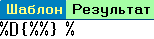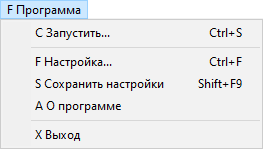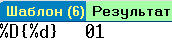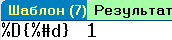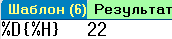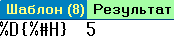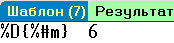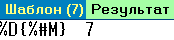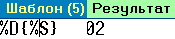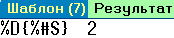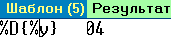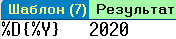[?] SMS/Email Рассылка (rtSMSSend)#
Утилита SMS/Email Рассылка (рассылка) предназначена для обеспечения многоуровневого распределенного информирования (формирование уведомлений) о параметрах промышленной безопасности объекта контроля.
Рассылка может эксплуатироваться независимого от служб эксплуатации контроля объекта контроля; может использоваться для информирования о состоянии промышленной безопасности, параметрах технологических и производственных процессов.
Предупреждение
Для начала работы с утилитой необходимо установить пакет SMS и Email рассылка.
Функции рассылки
Утилита обеспечивает следующие основные функции:
Передачу текстовых сообщений об аварийных значениях контролируемых параметрах и нештатных состояниях технических средств (эксплуатируемых систем АГК) на все уровни контроля и управления, посредством SMS и Email рассылки.
Формирование лог-файла, для хранения данных о параметрах формирования и рассылки сообщений.
Возможность E-mail рассылки отчетов и других документов, формируемых системой АГК.
Алгоритмы формирования уведомлений
В настоящее время утилита поддерживает следующие алгоритмы анализа и формирования уведомлений:
По состояниям отдельных переменных. В этом режиме может быть настроено квитирование, то есть пояснение оператором события, которое привело к формированию уведомления.
По загазированиям (превышениям контролируемыми параметрами предаварийных пороговых уровней).
По отказам защит (блокировок).
Журналов, формируемых ПО IngortechSCADA.
По спискам превышений в начале, в течение и при окончании превышений контролируемыми параметрами предаварийных пороговых уровней.
Условия формирования уведомлений
Формирование уведомлений осуществляется на основании текущей конфигурации системы IngortechSCADA, данных реального времени сервера РТС и настроек схем рассылки.
Для осуществления рассылки задаются:
Параметры связи с IngortechSCADA.
Настройки модемов сотовой связи, почтовых серверов.
Список получателей SMS и Email сообщений.
Условия для формирования SMS и Email сообщений о несрабатывании защит (блокировок).
Для этого задаются переменные и их статусы, которые должны вызывать срабатывание защит (блокировок) и переменные и их статусы, которые подтверждают срабатывание защит (блокировок).
Условия для формирования SMS и Email сообщений о загазированиях (превышениях).
Для этого задаются переменные, для которых должен осуществляться контроль загазирований(превышений).
Условия для формирования SMS и Email сообщений о произвольных событиях.
Для этого задаются переменные и их статусы, для которых осуществляется рассылка.
Текстовые схемы (схемы рассылок, схемы вариантов сообщений), которые могут использоваться в SMS и Email сообщениях.
Шаблоны SMS и Email сообщений, которые определяют вид сообщений, получаемых абонентами.
Режим работы#
Утилита может работать в двух режимах:
Режим отладки
В режиме Отладки администратор конфигурирует и отлаживает SMS и Email рассылки. Работа в этом режиме может осуществляться независимо от IngortechSCADA, в этом случае администратор может использовать конфигурацию IngortechSCADA и независимо конфигурировать работу утилиты.
В этом режиме производятся все настройки и тестирование работы утилиты.
Режим отладки включается/выключается в пункте меню .
Предупреждение
Для работы в отладочном режиме необходимо использовать локальную, загружаемую с диска конфигурацию. Использование соединения с сервером и текущей рабочей конфигурации в этом режиме недоступно.
Рабочий режим
Режим, в котором происходит работа утилиты на реальных данных, в котором утилита:
При соединении с сервером и загрузке конфигурации утилита выводит на экран список не используемых (не включенных ни в одну схему рассылки) метрологически значимых переменных из загруженной конфигурации.
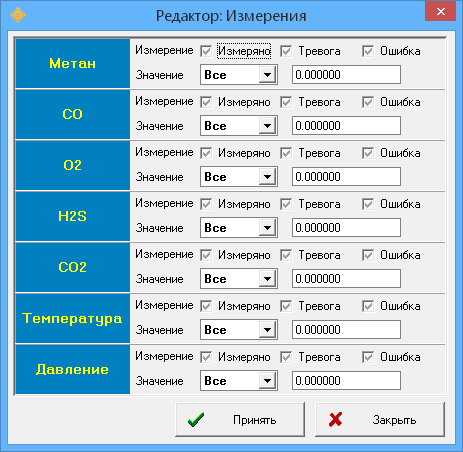
Получает данные от сервера данных IngortechSCADA.
Обрабатывает данные в соответствии с настройками и конфигурацией, которые выполнил администратор.
Посылает серверу рассылки данные для формирования и осуществления SMS и Email рассылки.
Предоставляет интерфейс для пользователя утилиты, в котором он может осуществлять временное отключение рассылок и квитирование событий.
Интерфейс#
Окно утилиты состоит из пяти областей:
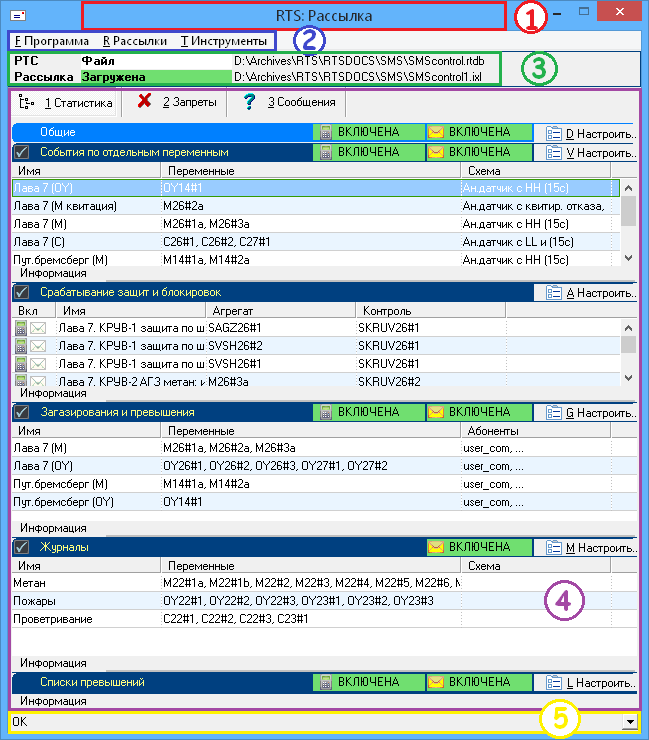
Заголовок программы, в котором отображается информация о режиме и процессе работы.
Основное меню утилиты.
Информация об используемых утилитой конфигурации IngortechSCADA и настройках рассылок.
Основное окно утилиты с отображением основной информации о настроенных рассылках.
Лог работы утилиты.
Заголовок#
В зависимости от выбранного режима работы утилиты заголовок утилиты будет содержать разную информацию:

В заголовок выводится информация, которая помогает идентифицировать процесс работы программы. Заголовок содержит следующие поля:
Заголовок программы:
RTS: Рассылка
Количество сообщений электронной почты, находящихся в очереди:
(1,0=348)
где:
- 1:
Число сообщений ожидающих в очереди заполнения (по объему или времени, установленных в настройках программы);
- 0:
Количество сообщений в очереди отправляемых сообщений (максимальное количество задается в настройках программы);
- 348:
Общи объем памяти, занимаемой всеми сообщениями во всех очередях.
Общее количество занимаемой программой рассылки памяти, в мегабайтах:
6.226М
Количество элементов занимающих выделенную память, в штуках:
4396
Подсказка
Если включен режим отладки, в заголовке будет периодически появляться надпись «ОТЛАДКА», которая говорит о том, что программа работает в режиме отладки и фактической рассылки сообщений не происходит.
Меню#
Основное меню предоставляет доступ к основным функциям программы. 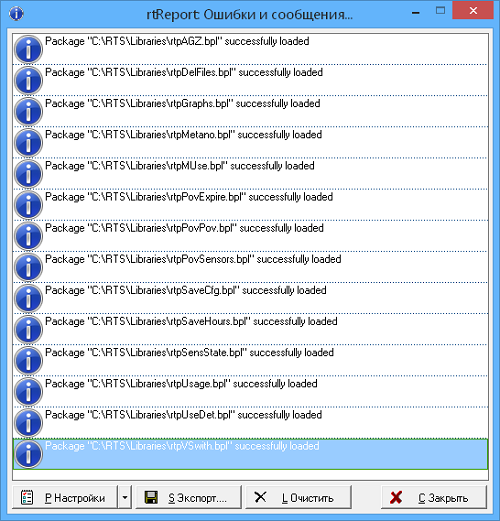
-
Типовые, общие для всего ПО разделы, пункты загрузки конфигураций.
-
Настройки рассылок по разным критериям и управление рассылкой с формированием списков абонентов.
-
Настройки справочников абонентов, схем рассылок, предустановленных сообщений, переключение утилиты между режимами работ.
Программа#
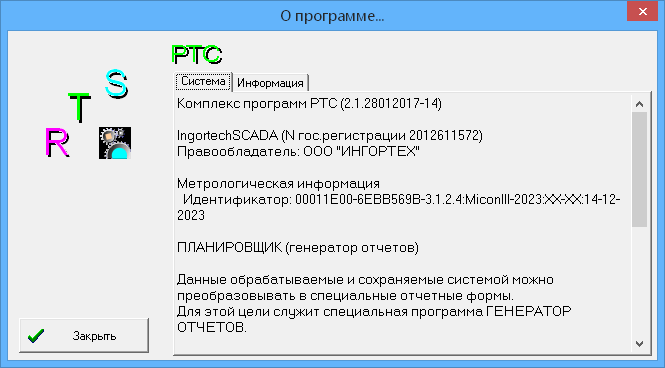
Раздел содержит типовые, общие для всего ПО разделы, пункты загрузки конфигураций для утилиты:
- Конфигурация РТС:
Запуск связи с сервером, загрузка конфигурации.
- Конфигурация рассылки:
Создание/загрузка конфигурации рассылки.
- Настройки:
Открывает окно настроек утилиты.
- Сохранить настройки:
Сохранение всех настроек утилиты.
- Окно сообщений:
Окно отображает стандартное окно сообщений, создаваемых при работе программы.
- О программе:
Отображает стандартный диалог О Программе.
- Выход:
Завершение работы программы.
Загрузка конфигураций#
Загрузка или создание конфигураций осуществляется в пункте основного меню:
Конфигурация РТС
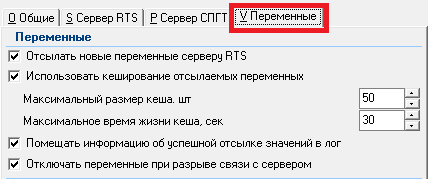
Данный пункт дает возможность загрузить конфигурацию с сервера или с локального диска.
Запустить связь с сервером
Запускает/Останавливает процесс соединения с сервером.
При установке связи с сервером автоматически подгружается текущая конфигурация.
Загрузить из файла
Загружает ранее сохраненную на локальном диске конфигурацию.
Закрыть данные
При выборе пункта будет закрыта загруженная конфигурация.
Конфигурация рассылки

Новая
Создание новой конфигурации рассылки.
Если ранее была закружена конфигурация, то все данные будут удалены и поля основного окна очищены.
Загрузить
Загрузка конфигурации рассылки с локального диска.
Сохранить
Сохранение ранее открытой конфигурации в то же место на локальном диске из которого она была открыта и под тем же именем.
Сохранить как…
Сохранение конфигурации рассылки на локальный компьютер под новым именем.
Настройки#
Предупреждение
Администратор конфигурирует:
Справочники, которые являются общими для рассылок:
Рассылку по защитам и блокировкам.
Рассылку по загазированиям и превышениям.
Рассылку по отдельным состояниям.
Рассылку по списками превышений.
Рассылку журналов.
ВНИМАНИЕ!
Вносить изменения в настройки, справочники и рассылки могут только администраторы (пользователи с соответствующими правами доступа).
Настройки утилиты осуществляются через основное меню, через пункты .

Про выборе пункта меню Настройка будет открыто окно Параметры.

Настройки утилиты осуществляются на трех закладках: 
Настройки параметров, которые влияют на работу утилиты целиком.
Настройки влияющие на связь с сервером РТС, данные которого будут сохраняться в БД.
Настройки отправляемых сообщений.
Общие
К группе общих настроек утилиты относятся различные параметры, которые влияют на работу утилиты целиком.
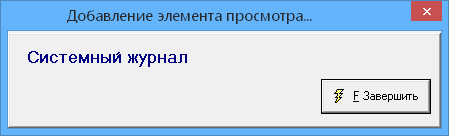
Запускать свернутым
Если  , то при запуске программы она автоматически будет свернута.
, то при запуске программы она автоматически будет свернута.
Если  , то при запуске программы будет открыто окно утилиты на рабочем столе.
, то при запуске программы будет открыто окно утилиты на рабочем столе.
Разрешить запуск нескольких копий программы
Если  , то можно будет запустить несколько копий программы.
, то можно будет запустить несколько копий программы.
Если  , и утилита уже запущена, то новая копия программы активирует окно предыдущей копии программы и автоматически завершится.
, и утилита уже запущена, то новая копия программы активирует окно предыдущей копии программы и автоматически завершится.
Выводить отладочные сообщения в режиме без отладки
Если  , то сообщения в окне отладки будут появляться только при включенном режиме отладки.
, то сообщения в окне отладки будут появляться только при включенном режиме отладки.
Учитывать «Списки превышений» в списке не используемых переменных
Если  , ???
, ???
Сервер RTS
На этой закладке расположены настройки влияющие на связь с сервером РТС, данные которого будут сохраняться в БД.
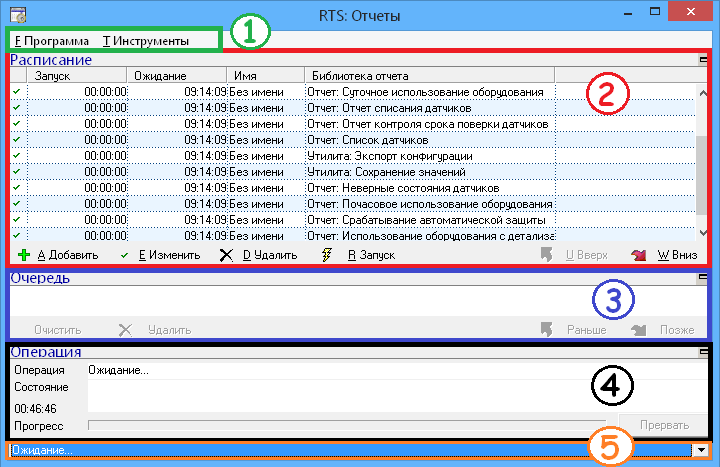
Сервер
IP-адрес выбранного сервера РТС.
В этом поле указан адрес основного сервера, связь с которым будет устанавливаться в первую очередь.
Утилита позволяет автоматически подключаться к любому доступному серверу РТС, заданному с помощью стандартного для ПО IngortechSCADA списка серверов.
Список серверов
Работа со списком доступных для связи серверов РТС.
Использование списка серверов подробно описано в разделе Диалог установки соединения.
Учетная запись
Имя и пароль: Параметры учетной записи, которые будут использоваться для подключения к основному серверу РТС.
Каждый сервер РТС указанный в списке может иметь уникальные параметры соединения.
Предупреждение
Связь с сервером без данных учетной записи установить невозможно.
Ожидать установки соединения
Устанавливает максимальное время ожидания ответа от сервера при установке связи.
Запрос новых значений
Устанавливает период, через который утилита будет отправлять запрос на сервер для получения новых значений.
Сохранять в лог получаемые значения
Если  , то все значения переданные серверами будут сохранены в лог файл.
, то все значения переданные серверами будут сохранены в лог файл.
Проверка связи с сервером
Устанавливает время, через которое будет осуществляться проверка связи с сервером.
Автоматически восстанавливать связь в случае обрыва
Если
 , то при потере связи с сервером утилита будет автоматически пытаться восстановить связь с использованием данных той же учетной записи, с которой связь была установлена ранее.
, то при потере связи с сервером утилита будет автоматически пытаться восстановить связь с использованием данных той же учетной записи, с которой связь была установлена ранее.В случае, если связь с сервером не может быть установлена за указанный промежуток времени, принимается решение о том, что этот сервер РТС не работает в данный момент. После этого утилита будет автоматически пытаться установить связь со следующим сервером из списка.
Пауза между попытками соединения
При выполнении команды на установку соединения, если соединение не удалось установить, попытка соединения будет повторятся с указанной периодичностью.
Рассылка
На этой закладке расположены настройки отправляемых сообщений.

Настройка рассылок разделена на три пункта:
Данные
Настройки характеристик горного предприятия, максимально допустимые значения, которые используются при конфигурировании и управлении рассылками.

Наименование объекта
Наименование предприятия, на котором эксплуатируется ПО.
В шаблонах рассылок может использоваться с помощью символа формата %S.
Предел погрешности датчиков метана / Предел погрешности датчиков СО
Максимально допустимые погрешности датчиков метана и оксида углерода.
Подсказка
При конфигурировании рассылок для конкретных типов датчиков могут быть указаны значения, которые меньше данных.
Например, для датчика метана может быть указан предел погрешности 0.1%об., но не 0.25%об.
Время квитирования сообщения оператором
Время, которое предоставляется оператору для квитирования SMS и Email сообщения.
Если за указанное время оператор не осуществил квитирование, то оповещение автоматически производится.
Максимальный период отключения рассылок по состояниям
Максимальное время, за которое оператор может самостоятельно отключить рассылку по состояниям.
Период расчета рассылки загазирований
Промежуток времени по окончании которого, при превышении уровня загазирования, будет отправлено уведомление.
Короткие сообщения
Настройка периодичности отправки сообщений и используемого для отправки сервера.
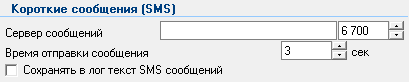
Сервер сообщения
IP-адрес сервера РТС через который будут отправляться сообщения при рассылке.
Время отправки сообщения
Время ожидания ответа от сервера.
Если за это время сервер не ответил, то сообщение пропадет.
Сохранять в лог текст SMS сообщений
Если  , то все SMS сообщения переданные серверами будут сохранены в лог файл.
, то все SMS сообщения переданные серверами будут сохранены в лог файл.
Электронная почта
Настройки порядка отправки электронных сообщений.
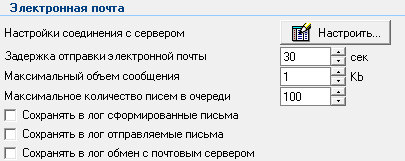
Настройки соединения с сервером
Настройка параметров соединения с сервером и передачи данных.
Настройка отправки почтовых сообщений осуществляется через окно вызываемое нажатием на кнопку Настроить при нажатии на эту кнопку откроется стандартный диалог Параметры электронной почты для настройки и тестирования отправляемых сообщений.
Задержка отправки электронной почты
Максимальное время накопления сообщений для одного абонента.
Максимальный объем сообщения
Устанавливает максимальное размер сообщения.
Максимальное количество писем в очереди
Устанавливает максимальное число писем, которые могут быть накоплены в очереди ожидания.
Сохранять в лог сформированные письма
Если  , то все сформированные письма будут сохранены в лог файл.
, то все сформированные письма будут сохранены в лог файл.
Сохранять в лог отправляемые письма
Если  , то все переданные серверами письма будут сохранены в лог файл.
, то все переданные серверами письма будут сохранены в лог файл.
Сохранять в лог обмен с почтовым сервером
Если  , данные будут сохранены в лог файл.
, данные будут сохранены в лог файл.
Рассылки#

Раздел содержит настройки рассылок по разным критериям и управление рассылкой с формированием списков абонентов.
Общие настройки рассылки#
Настройка SMS и Email рассылок.
При выборе пункта Общие настройки рассылки будет открыто окно Общие настройки рассылки, в котором осуществляется редактирование списка абонентов.
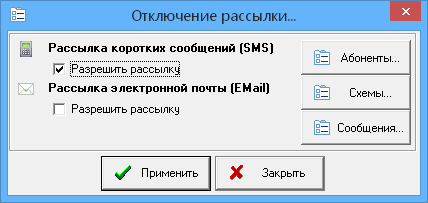
Рассылка коротких сообщений (SMS)
Если  , то будет осуществляться рассылка SMS-сообщений в соответствии с настройками в окне Список абонентов.
, то будет осуществляться рассылка SMS-сообщений в соответствии с настройками в окне Список абонентов.
Рассылка электронной почты (EMail)
Если  , то будет осуществляться рассылка EMail-сообщений в соответствии с настройками в окне Список абонентов.
, то будет осуществляться рассылка EMail-сообщений в соответствии с настройками в окне Список абонентов.
Подсказка
Описания и настройки окон Список абонентов, Схемы, Сообщения описаны в соответствующих разделах.
Виды рассылок#
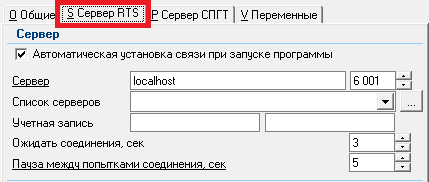
Рассылки можно группировать по видам:
- Срабатывание по состояниям отдельных переменных:
Вызов окна редактирования рассылок Срабатывание по состояниям.
- Срабатывание защиты и блокировок:
Вызов окна редактирования рассылок по отказам срабатывания защит и блокировок.
- Загазирования и превышения:
Вызов окна редактирования рассылок по загазированиям и превышениям.
- Журналы:
Вызов окна редактирования рассылок журналов.
- Список превышений:
Вызов окна редактирования рассылок по превышениям.
Подсказка
Окна редактирования рассылок по состояниям можно вызвать как через пункт меню Рассылки, так и на основном окне утилиты используя кнопку
Настроить.Создание и редактирование списка рассылок по видам описано в разделе Конфигурирование рассылок.
Инструменты#
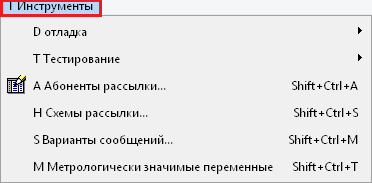
Раздел инструменты содержит настройку справочников абонентов, схем рассылок, предустановленных сообщений, переключение утилиты между режимами работ.
Отладка#
Данный пункт меню предназначен для проверки правильности конфигурирования ПО информирования.
Предупреждение
Отладочный режим доступен только при загрузке конфигурации с локального диска. При подключении к серверу - отладочный режим не доступен.
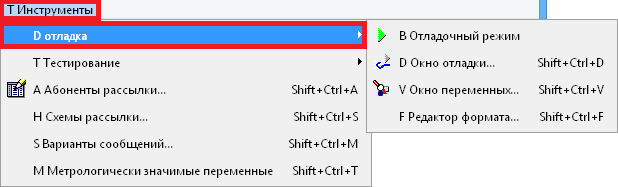
Отладочный режим
Включение и выключение режима отладки, который предназначен для проверки правильности конфигурирования ПО информирования.
При включенном Отладочном режиме, в заголовке будет периодически появляться надпись «ОТЛАДКА», которая говорит о том, что программа работает в режиме отладки и фактической рассылки сообщений не происходит.
Окно отладки
Пункт открывает окно Окно отладки рассылки, в котором логируются действия в режиме отладки.

Окно переменных
Пункт открывает окно Список переменных конфигурации, в котором отображаются переменные текущей конфигурации, и с помощью которого можно задавать значений и статусы переменных для отладки шаблонов SMS и Email сообщений.
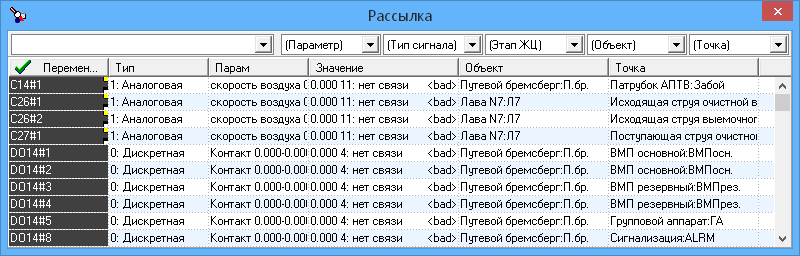
Редактор формата
Пункт открывает окно Редактор формата сообщений, в котором отображаются переменные, их состояния и настроечные параметры, вводится шаблон создаваемого сообщения и отображается формируемое сообщение.
Информация
Редактор формата является основным инструментом отладки.
Описание и настройка описаны в разделе Редактор форматов.
Тестирование#
Через данный пункт меню можно произвести тестовую отправку SMS / Email сообщений.
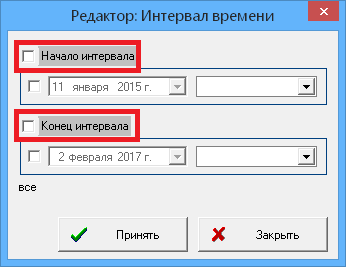
При выборе определенного пункта будут открыты окна для отправки тестового сообщения:
Проверка отправки электронной почты |
|
- Адресат:
Электронный адрес получателя Email сообщения.
- Заголовок сообщения:
Наименование письма, которое высветиться у получателя Email сообщения.
- Текст сообщения:
Текст сообщения.
При выборе кнопки Параметры электронной почты будет открыто одноименное окно для настройки передачи данных и параметров соединения с сервером.
Подробно окно описано в разделе Настройка электронной почты.
Проверка отправки коротких сообщений |
|
- Адресат:
Номер телефона получателя SMS сообщения.
- Текст сообщения:
Текст сообщения.
В поле Параметры соединения с сервером
Осуществляются следующие настойки:
- Адрес порта:
Адрес порта через который будет производиться отправка сообщения.
- Порт:
Порт связи с сервером.
- Источник:
Наименование объекта контроля.
- Датчик:
Имя датчика.
Проверка отправки сообщений осуществляется через нажатие кнопки Проверить.
Абоненты рассылки#
В данном пункте меню осуществляется создание и редактирование справочника абонентов в окне Список абонентов.
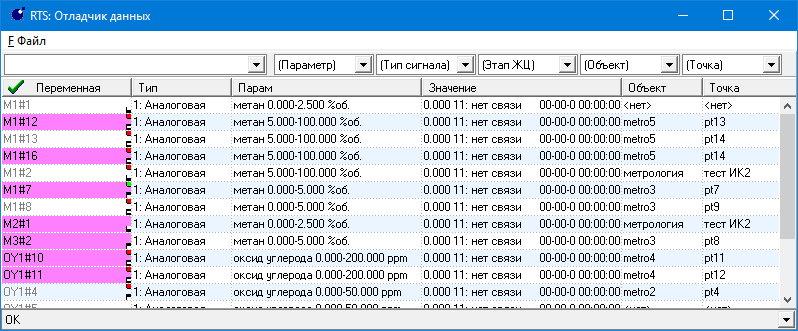
При выборе пункта будет открыто окно Список абонентов
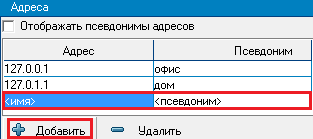
Окно Список абонентов состоит из следующих областей:
Подсказка
Настройки списков абонентов описаны в разделе Настройки списка абонентов рассылки.
1. Список абонентов
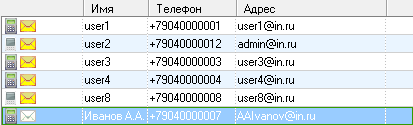
Список содержит всех абонентов которым будут отправлены созданные сообщения.
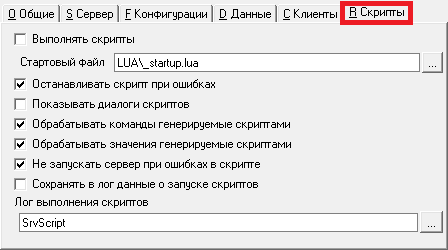 : Селекторы, указывающие на тип рассылки назначенный абоненту в области редактирования абонента.
: Селекторы, указывающие на тип рассылки назначенный абоненту в области редактирования абонента.
- Имя:
Имя абонента.
- Телефон:
Номер телефона, на который будет отправлено сообщение.
- Адрес:
Адрес электронной почты, на которые будет отправлено сообщение.
2. Область редактирования абонента
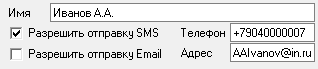
Данная область предназначена для создания нового и редактирования данных существующего абонента.
- Имя:
Имя абонента.
- Телефон:
Номер телефона, на который будет отправлено сообщение.
- Адрес:
Адрес электронной почты, на которые будет отправлено сообщение.
- Разрешить отправку SMS:
Если
 , то на указанный номер телефона, при выполнении условий заданных в Схеме рассылки, будет отправлено SMS сообщение.
, то на указанный номер телефона, при выполнении условий заданных в Схеме рассылки, будет отправлено SMS сообщение.- Разрешить отправку Email:
Если
 , то на указанный электронный адрес, при выполнении условий заданных в Схеме рассылки, будет отправлено Email сообщение.
, то на указанный электронный адрес, при выполнении условий заданных в Схеме рассылки, будет отправлено Email сообщение.
3. Кнопки управления
Кнопки управления дают возможность удалять отдельных абонентов из общего списка, вносить изменения в данные или создавать нового абонента.
|
Используется для создания нового абонента или редактирования имеющегося в списке. |
|
Позволяет удалить контакт или списка. |
Подсказка
В разделе Настройки списка абонентов рассылки описан порядок создания и редактирования справочника абонентов.
Схемы рассылки#

При выборе пункта Схемы рассылки будет открыто одноименное окно.
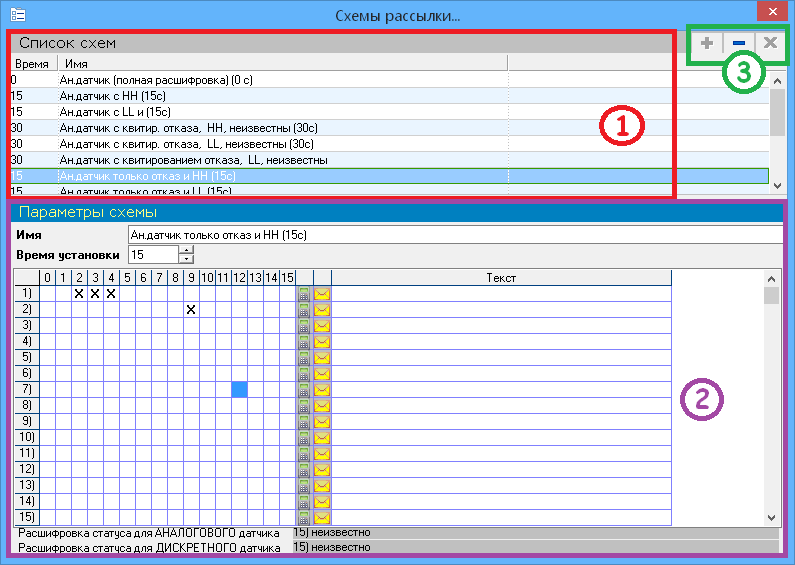
Окно Схемы рассылки состоит из двух областей и кнопок управления схемами:
Подсказка
Настройки схем рассылок описаны в разделе Настройки схем.
1. Список схем
Область представляет из себя список созданных схем с наименованиями и временем осуществления рассылок.
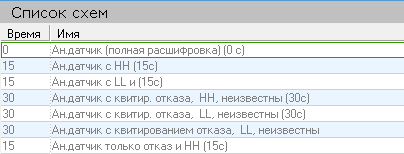
Столбцы списка схем:
Время
Время, настроенное для каждой схемы. Показывает продолжительность непрерывного нахождения переменной в определенном схемой состоянии (статусе), после которого осуществляется отправка сообщения.
Установка времени возможна для каждой схемы в отдельности в области Параметры схемы.
Имя
Наименование схемы заданное при её создании.
2. Параметры схемы
В области Параметры схемы заданы условия осуществления рассылок.
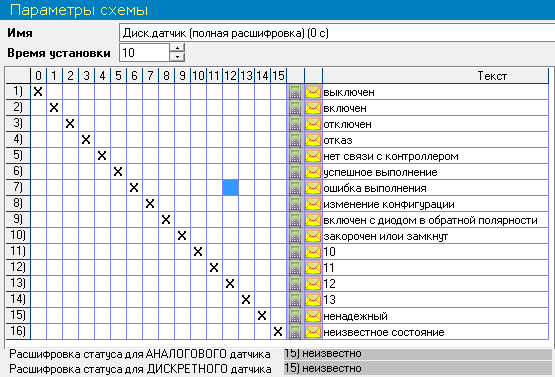
Имя
Наименование схемы заданное при её создании. В области отражаются условия рассылок для схемы выделенной в области Список схем.
Время установки
Продолжительность непрерывного нахождения переменной в определенном схемой состоянии (статусе), после которого осуществляется отправка сообщения.
Статус считается подтвержденным, если он не изменяется в течение времени установки. SMS и Email рассылки осуществляются только для подтвержденных статусов.
Предупреждение
Время установки используется для предотвращения SMS и Email рассылок для статусов, которые появляются на краткое время.
Поле статусов

В поле задается условие отправки сообщения для каждого статуса переменной.
- Горизонтальная шкала:
Номер статуса переменной в интервале 0…15.
- Вертикальная шкала:
Сообщение, которое будет отсылаться при нахождении переменной в данном статусе более времени установленном в пункте Время установки.
Справа от Поля статусов находятся селекторы включения/отключения типа рассылки (SMS / Email).
В колонке Текст указано сообщение, которое будет отправлено абоненту.
В строках Расшифровка статуса для аналогового датчика и Расшифровка статуса для дискретного датчика выводится техническое описание для статусов, которые находятся под курсором мыши, при его нахождении в поле выбора статусов.
Подсказка
В разделе Настройки схем описаны логика и правила создания и редактирования схем рассылки.
Варианты сообщений#
Предустановленные сообщения задаются для Типа сигнала загруженной конфигурации.
Для каждого типа сигнала и каждого статуса может быть задано до 8 символьных строк, которые при квитировании могут быть выбраны оператором для их использования в SMS и Email сообщениях.
Предустановленные сообщения должны содержать типовые объяснения событий, которые вызывают появление тех или иных статусов у переменных (датчиков).
В пункте Инструменты осуществляется настройка предустановленных сообщений, которые может использовать оператор для рассылок по переменным и состояниям при квитировании.

При выборе пункта Варианты сообщений будет открыто одноименное окно.

Окно Варианты сообщений состоит из следующих областей:
Список вариантов созданных сообщений для рассылки, для которых заданы: тип, статусы и тексты сообщений.
Тип - указание на тип сигнала (выпадающий список), с которым связаны переменные.
Статусы, для которых задаются варианты сообщений.
Сообщения - сообщения составленные для каждого статуса переменной. Сообщений может быть не более 8 штук для одного статуса.
Расшифровка статуса - техническое описание для статусов, которые находятся под курсором мыши, при его нахождении в поле выбора статусов.
Кнопки управления
|
Внесение и сохранение изменений произведенных в области Сообщения. |
|
Отмена изменений внесенных в область Сообщения. |
|
Удаление из списка вариантов выбранного в данный момент предустановленного сообщения. |
Подсказка
Справочник с вариантами сообщений используется в режиме квитирования при рассылке События по состояниям.
Значимые переменные#
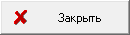
???
При выборе пункта Метрологически значимые переменные будет открыто окно со списком метрологически значимых переменных включенных в загруженную конфигурацию.
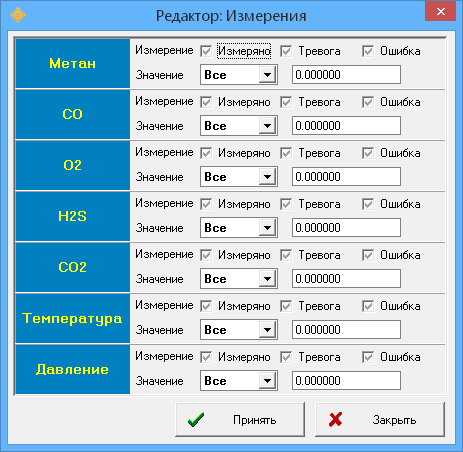
???
Основное окно утилиты#
Основное окно утилиты содержит три закладки  :
:
Статистика#
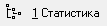 Закладка, в которой отображается информация о сконфигурированных рассылках, а также режимах работы служб отправки SMS и Email сообщения
Закладка, в которой отображается информация о сконфигурированных рассылках, а также режимах работы служб отправки SMS и Email сообщения  , для каждой из этих рассылок.
, для каждой из этих рассылок.
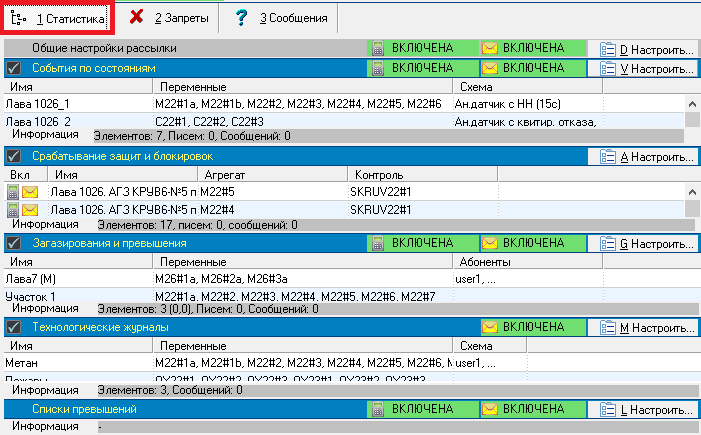
 :
:Группа интерфейсных элементов, предназначенная для отображения общей настройки SMS и Email для всех рассылок.
С помощью кнопки
Настроитьосуществляется переход к редактированию справочников в окне Общие настройки рассылки. :
:Группа интерфейсных элементов, предназначенная для отображения информации, характеризующей рассылки по отдельным состояниям переменных:
Настройки SMS и Email рассылки.
Список рассылок с их статистикой:

- Имя:
Уникальное имя рассылки, которое задается при создании рассылки по состояниям переменных.
- Переменные:
Перечень переменных включенных в рассылку.
- Схема:
Схема рассылки.
С помощью кнопки
Настроитьосуществляется переход к конфигурированию События по состояниям. :
:Группа интерфейсных элементов, предназначенная для отображения информации, характеризующей рассылки по срабатыванию защит и блокировок:
Список рассылок с их статистикой.

- Имя:
Уникальное имя рассылки, которое задается в поле Имя.
- Агрегат:
Имя защищаемой переменной, которая соответствует аналоговой или дискретной переменной, инициирующей срабатывание защит (блокировок).
- Контроль:
Имя переменной, которая соответствует дискретной переменной, подтверждающей срабатывание защит (блокировок).
С помощью кнопки
Настроитьосуществляется переход к конфигурированию в окне Срабатывание защит и блокировок.
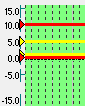 :
:Группа интерфейсных элементов, предназначенная для отображения информации, характеризующей рассылки по загазированиям и превышениям:
Настройки SMS и Email рассылки.
Список рассылок с их статистикой.

- Имя:
Уникальное имя рассылки.
- Переменные:
Список переменных включенных в рассылку.
- Абоненты:
Список электронных адресов, на которые будут отправлены сообщения.
С помощью кнопки
Настроитьосуществляется переход к конфигурированию в окне Загазирования и превышения.
 :
:Группа интерфейсных элементов, предназначенная для отображения информации, характеризующей рассылки технологических журналов:
Настройки Email рассылки.
Список рассылок с их статистикой.

- Имя:
Уникальное имя рассылки.
- Переменные:
Список переменных включенных в рассылку.
- Абоненты:
Список электронных адресов, на которые будут отправлены сообщения.
С помощью кнопки
Настроитьосуществляется переход к конфигурированию рассылок в окне Технологические журналы.
 :
:Группа интерфейсных элементов, предназначенная для отображения информации, характеризующей рассылки по спискам в начале, в течение и при окончании превышения контролируемыми параметрами пороговых уровней.
С помощью кнопки
Настроить, осуществляется переход к конфигурированию рассылки в окне Списки превышений.
Каждая группа, не зависимо от типа рассылок имеет идентичные элементы:
Кнопка
 позволяет сворачивать список рассылок, при этом в основном окне отображается только заголовок поля, индикаторы настройки SMS и Email рассылки и кнопка
позволяет сворачивать список рассылок, при этом в основном окне отображается только заголовок поля, индикаторы настройки SMS и Email рассылки и кнопка Настроить.Снизу находится статусная строка, в которой отображается общая информация по состоянию и работе рассылки.
Статусная строка содержит следующую информацию:
Количество элементов рассылки, то есть количество сконфигурированных рассылок такого типа.
Количество отправленных писем электронной почтой.
Количество отправленных коротких сообщений SMS.
Запреты#
 Закладка, в которой отображается информация о настройках, выполненных оператором по временному блокированию следующих рассылок:
Закладка, в которой отображается информация о настройках, выполненных оператором по временному блокированию следующих рассылок:
Существует три вида запретов рассылки:
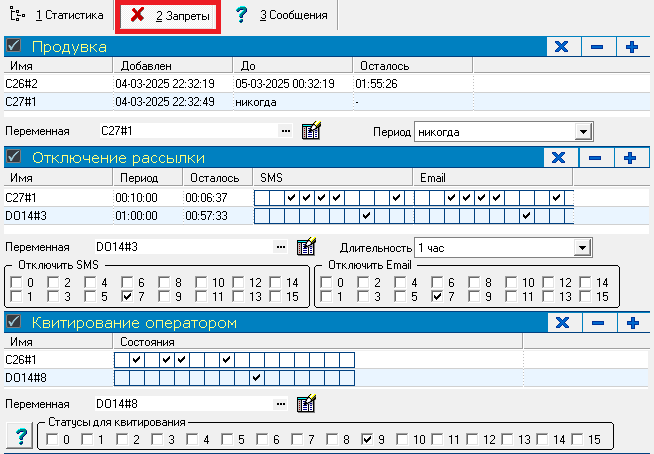
Предупреждение
Списки запретов возможно сформировать только для переменных конфигурации используемых в рассылке События по состояниям.
Продувка#
Список Продувка - это список переменных, для которых назначена операция Продувка, при которой для переменной не осуществляется рассылка на определенный промежуток времени установленный при конфигурировании запрета.

Область Продувка состоит из следующих элементов:
 :
:Список переменных
- Имя:
Уникальное имя переменной.
- Добавлен:
Время, в течение которого переменная будет исключена из рассылки с учетом времени указанном в пункте Период.
- До:
Время, оставшееся до отключения переменной из рассылки.
- Осталось:
Убывающий отсчет времени отключения из рассылки.
 :
:Поля выбора переменной и установки времени отключения её из рассылки.
 :
:Кнопки управления.
 Добавление строки с переменной и временем её исключения из рассылки в общий список.
Добавление строки с переменной и временем её исключения из рассылки в общий список. Удаление выделенной строки из списка.
Удаление выделенной строки из списка. Удаление всех строк из списка.
Удаление всех строк из списка.
Подсказка
Описание и настройка запрета Продувка описана в разделе Настройки.
Отключение рассылки#
Список Отключение рассылки – это список датчиков (переменных) с указанием статусов, для которых временно отключается рассылка.
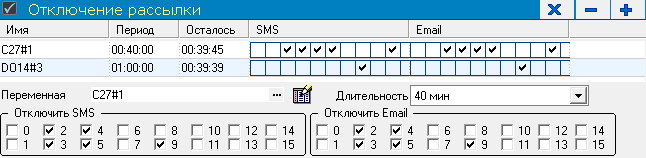
Область Отключение рассылки состоит из следующих элементов:
 :
:Список переменных
- Имя:
Уникальное имя переменной.
- Период:
Время, на которое переменная будет исключена из рассылки, указано в пункте Длительность.
- Осталось:
Убывающий отсчет времени отключения из рассылки.
- SMS:
Статусы, при которых не будет производится SMS рассылка.
- Email:
Статусы, при которых не будет производится для Email рассылка.
 :
:Поля выбора переменной и установки времени отключения её из рассылки.
 :
:Поля выбора статусов переменной, для которых не будет производиться SMS и Email рассылка.
 :
:Кнопки управления.
 Добавление строки с переменной и временем её исключения из рассылки в общий список.
Добавление строки с переменной и временем её исключения из рассылки в общий список. Удаление выделенной строки из списка.
Удаление выделенной строки из списка. Удаление всех строк из списка.
Удаление всех строк из списка.
Подсказка
Описание и настройка запрета Отключение рассылки приведены в разделе Настройки.
Квитирование оператором#
Список Квитирование оператором – список, в котором указаны переменные и их статусы, для которых будет производится обязательное квитирование через окно Пояснение события с возможностью дать оператором комментарии, о причине изменения состояния переменной.
Предупреждение
Списки для квитирования оператором возможно сформировать только для переменных конфигурации используемых в рассылке События по состояниям.
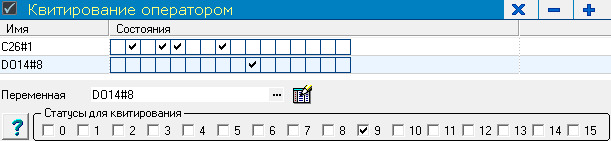
Область Квитирование оператором состоит из следующих элементов:
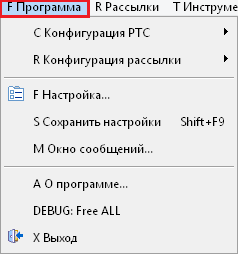 :
:Список переменных
- Имя:
Уникальное имя переменной.
- Состояние:
Таблица с указанными статусами для которых будет производиться квитирование.
Соответствует статусам установленным в пункте Статусы для квитирования.
 :
:Поле выбора переменной.
 :
:Поле установки статусов переменной, для которых будет производиться квитирование.
Кнопкой
 вызывается окно Варианты сообщений.
вызывается окно Варианты сообщений. :
:Кнопки управления.
 Добавление строки с переменной и временем её исключения из рассылки в общий список.
Добавление строки с переменной и временем её исключения из рассылки в общий список. Удаление выделенной строки из списка.
Удаление выделенной строки из списка. Удаление всех строк из списка.
Удаление всех строк из списка.
Подсказка
Описание и настройка Квитирование оператором описана в разделе Настройки.
Сообщения#
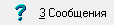 Закладка, в которой отображается список сообщений, которые ожидают квитирования.
Закладка, в которой отображается список сообщений, которые ожидают квитирования.
Список формируется автоматически при переходе переменной в статус настроенный на закладке Запреты в разделе Квитирование оператором.

Список Сообщения состоит из списка квитируемых сообщений содержащий следующие столбцы:
- Переменная:
Наименование переменной по статусу которой инициируется рассылка.
- Значение:
Числовое значение и текстовое описание статуса переменной, по которому инициируется рассылка. Статусы установлены в поле Статусы для квитирования в списке Квитирование оператором.
- Осталось:
Время, которое осталось в распоряжении оператора для квитирования и отправки сообщения.
Время для квитирования устанавливается в настройках утилиты
По окончании времени сообщение будет отправлено и строка с событием автоматически пропадет списка.
При двойном нажатии на любую строку будет открыто окно квитирования Пояснение событий, в котором оператор осуществляет квитирование события и дает дополнительные комментарии.
Подсказка
Время установки используется для предотвращения SMS и Email рассылок для статусов, которые появляются на краткое время.
Статус считается подтвержденным, если он не изменяется в течение времени установки.
SMS и Email рассылки осуществляются только для подтвержденных статусов.
Настройки#
Для начала работы с утилитой формирования SMS и Email сообщений необходимо запустить файл
rtSMSSend.exeДля установки программного обеспечения следует запустить
rts-EmailSMS-Full.exeи следовать инструкциям в окне установки.Конфигурация утилиты SMS и Email информирования храниться в xml-файле с расширением
.ixl.
В данном разделе описаны настройки следующих разделов утилиты:
Настройки списка абонентов
Настройки схем рассылки
Настройки запретов рассылки
Предупреждение
ВНИМАНИЕ!
Вносить изменения в:
могут только администраторы (пользователи с соответствующими правами доступа).
Администратор осуществляет настройку ПО информирования:
Для работы с сервером данных IngortechSCADA и сервером рассылки.
Задает характеристики горного предприятия.
Устанавливает максимально допустимые значения, которые используются при конфигурировании и управлении рассылками администратором и оператором.
Права доступа#
Для ограничения несанкционированного доступа к частям ПО, с помощью которых осуществляется администрирование, конфигурирование и настройка, используется процедура модификации приложения (ПО рассылки) путем задания пароля доступа к соответствующим частям пользовательского интерфейса.
Для модификации приложений применяется утилита rtRES.exe, описанная в статье Установка прав ПО.
После установки администратором пароля, при запуске утилиты и попытке открыть настройки, на экране появится окно подтверждения действий с запросом заданного ранее пароля:

Настройки списка абонентов#
Создание и редактирования справочника абонентов происходит в окне Список абонентов, которое может быть вызвано через следующие пункты меню:
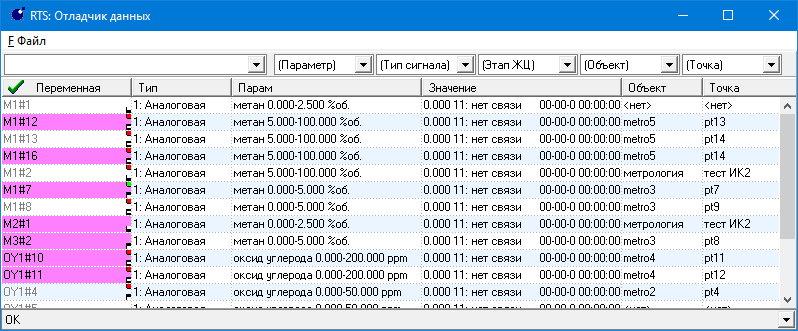
|
|

|
Настройки в списке абонентов являются общими для абонентов всех рассылок.
В окне Список абонентов возможно добавление, удаление и изменение контактов.
Добавление контакта#
Добавление контакта происходит в следующем порядке:
Подсказка
При установке опции Разрешить отправку SMS / Email соответствующие рассылки будут выполняться.
Если для абонента не предусмотрена отправка Email сообщения, то есть в пункте Разрешить отправку Email стоит
 , но в списке рассылки указан электронный адрес, то сообщение ему НЕ будет отправлено.
, но в списке рассылки указан электронный адрес, то сообщение ему НЕ будет отправлено.
Удаление контакта#
Удаление контакта из списка абонентов происходит следующим образом:
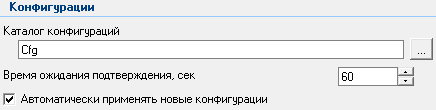
|
В поле списка абонентов выделить строку с контактом, который должен быть удален. Нажать кнопку |

|
Подтвердить удаление в окне с именем контакта. После этого абонент исчезнет из общего списка. |
Подсказка
Удалять абонентов можно только по одному.
Редактирование контакта#
В процессе работы с рассылками можно менять в списке данные абонентов.
Для этого в списке абонентов необходимо произвести следующие действия:
Предупреждение
После закрытия окна Список абонентов, все изменения в список будут сохранены автоматически, без дополнительного подтверждения.
Кнопки управления
Кнопки управления дают возможность:
|
Позволяет сохранить изменения произведенные в области Параметры схемы |
|
Удаляет выбранную схему в области Список схем |
|
Отменяет изменения внесенные в область Параметры схемы |
Настройки схем#
Аналоговые, дискретные и другие переменные в каждый момент времени характеризуются:
Временем (с точностью до секунды), которое характеризует момент регистрации данных на наземном компьютерном комплексе.
Значением, которое является количественной характеристикой и характеризует контролируемый параметр (содержание метана, скорость движения воздуха, состояние вентиляционного шлюза, состояние блок-контакта аппарата электроснабжения и пр.).
Статусом, который является качественной характеристикой переменной.
Новая схема рассылки создается через пункт меню .
Редактирование схемы рассылки может быть вызвано через следующие пункты меню:

|
|

|
Через закладку основного окна:

|
После выбора соответствующего пункта будет открыто окно Схемы переменных рассылки.
При открытии окна через основное окно на закладке Статистика будет открыт список ранее созданных схем рассылки загруженный через пункт меню .
Загруженные схемы можно редактировать в окне Схемы переменных рассылки.
Подсказка
Количество схем рассылки не ограничено.
Создание схемы#
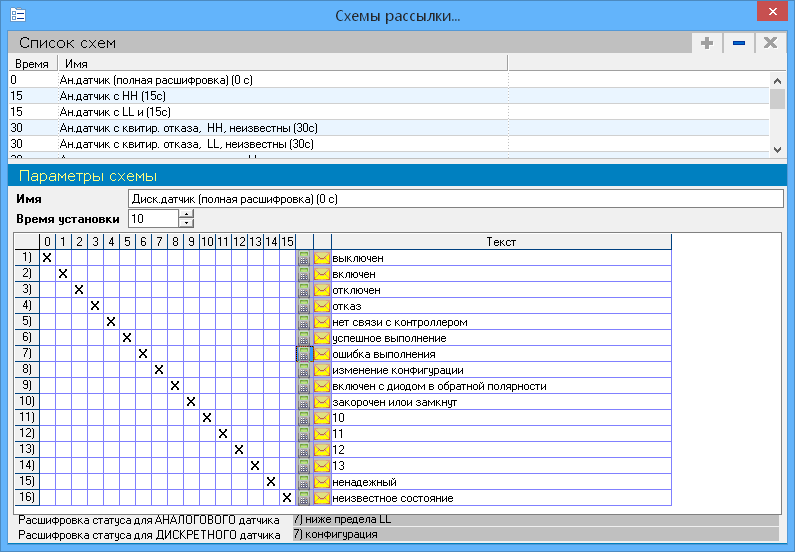
В каждой схеме рассылки задаются:
Поле |
Назначение |
Имя |
Наименование схемы - уникальный идентификатор схемы. |
Время установки |
Время (Туст в секундах), настроенное для каждой схемы. Показывает продолжительность непрерывного нахождения переменной в определенном схемой состоянии (статусе), после которого осуществляется отправка сообщения. |
Поле статусов |
Статусы, которые обобщаются, то есть в дальнейшем при обработке в соответствии с этой схемой, считаются одним состоянием, при этом сообщения не производится при переходе между обобщенными статусами. Каждый статус в таблице может быть указан только один раз. В схеме рассылки могут быть использованы не все статусы. |
Столбец Текст |
Сообщения, отправляемые абоненту через SMS / Email - сообщение, при нахождении переменной в определенном статусе в течение времени превышающем заданное значение в пункте настроек Время установок. Генерация сообщения может происходить только при переходе между состояниями. |
Столбец с селекторами |
Выбор осуществления SMS и Email рассылок указывается с помощью соответствующих селекторов. |
После заполнения всех полей используется кнопка добавления схемы  , при нажатии на которую созданная схема с настройками будет добавлена в список схем.
, при нажатии на которую созданная схема с настройками будет добавлена в список схем.
Подсказка
Подробнее о принципах обобщения статусов написано в разделе Статусы в схемах.
Статусы в схемах#
При создании схем задаются статусы, которые могут иметь одну из двух связок :
а так же могут потребовать квитирования.
Индивидуальная связка#
Индивидуальная связка , то есть при нахождении переменной в каком-либо статусе дольше времени установленном в пункте Время установки, для каждого статуса отправляется сообщение с индивидуальным текстом.
ПРИМЕР
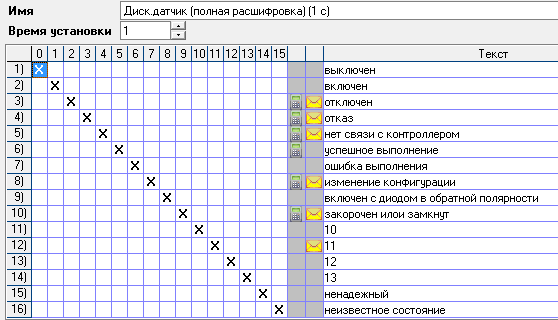
В данной схеме:
Нет обобщенных статусов, то есть для каждого статуса предусмотренно отдельное (индивидуальное) сообщение, переходы между всеми статусами анализируется отдельно и могут приводить к оповещению (отсылке SMS / Email сообщения).
Любой статус обрабатывается после того, как он не изменялся в течение 1 с (Туст);
SMS сообщения генерируются при переходах из любых состояний в состояния 2, 3, 4, 7, 9 и 11.
Email сообщения генерируются при переходах из любых состояний в состояния 2, 3, 4, 5, 7 и 9.
В остальных случаях сообщения не генерируются;
Так как в схеме описаны все статусы, то при рассылке по переменным и состояниям автоматически отсылаются настроенные сообщения и не производится квитирование.
Обобщенная связка#
При настройке схемы рассылки статусы могут обобщаться, то есть при нахождении переменной в нескольких статусах будет отправлять одинаковое сообщение.
В дальнейшем при обработке в соответствии со схемой, статусы считаются одним состоянием, при этом отправка сообщения не производится при переходе между статусами, которые объединены.
Генерация сообщения может происходить только при переходе между НЕ обобщенными состояниями.
ПРИМЕР

В данной схеме:
Обобщены статусы:
0, 6, 7, 8 и 10 – нормальное состояние;
2, 3, 4 и 11 – неисправное состояние;
1, 5, 12, 13, 14 и 15 – неизвестное состояние.
Анализируются переходы только между обобщенными статусами. Переходы внутри группы обобщаемых статусов не производится, например, изменение статуса с 11 на 2 не вызовет оповещения.
Любой статус обрабатывается только после того, как он не изменялся в течение 15 с (Туст).
SMS и Email сообщения генерируются при переходах только в обобщенные состояния «Неисправен» и «Выше предаварийного высокого порога».
Так как в схеме описаны все статусы, то при рассылке по переменным и состояниям автоматически отсылаются настроенные сообщения и не производится квитирование.
Схема с квитированием#
Квитирование необходимо в случае, если предусмотренна рассылка, но не указан текст сообщения. В этом случае будет вызываться диалог квитирования, который позволит оператору дать пояснения о причинах событий.
ПРИМЕР

В данной схеме:
Обобщены статусы:
0, 5, 6, 7, 8 и 10 – нормальное состояние.
Переходы внутри группы обобщаемых статусов не производится, все остальные переходы между статусами анализируются.
Любой статус обрабатывается только после того, как он не изменялся в течение 30 с (Туст).
SMS и Email сообщения генерируются при переходах только в состояние «Выше предаварийного высокого порога».
Так как в схеме не описаны статусы: 1-4, 11-15, то при осуществлении рассылки по переменным и состояниям автоматически будет вызываться диалог квитирования, который позволит оператору дать пояснения о причинах событий.
Подсказка
При квитировании сообщений для рассылок по переменным и состояниям оператор может использовать предустановленные сообщения.
Предупреждение
Для статусов, которые не указаны в схеме рассылки, автоматически вызывается квитирование.
Для статусов, которые отмечены в схеме рассылки, для которых указана необходимость SMS и/или Email рассылки, но не указаны тексты сообщений, автоматически вызывается квитирование.
Запреты рассылки#
Оператор имеет возможность сформировать временный запрет для ряда рассылок:
Запрет |
Описание |
Рассылки для которых действует запрет |
Список переменных, для которых временно не осуществляется рассылка, не зависимо от статуса в котором находится переменная. |
Событиям по состояниям, соответствующим преодолениям предаварийных пороговых уровней. |
|
Список переменных, для которых временно отключается рассылка при нахождении переменной в определенных статусах. |
Событиям по состояниям, соответствующим преодолениям предаварийных пороговых уровней. |
|
Список, в котором указаны переменные для которых требуется производить квитирование при нахождении их в установленных статусах с указанием дополнительных комментариев. |
Событиям по состояниям, соответствующим преодолениям предаварийных пороговых уровней. |
Продувка#
Периодически датчики аэрогазового контроля подвергаются регламентному обслуживанию связанному с подачей на них газовых смесей с концентрациями контролируемого газа в нижней и верхней частях диапазона измерения.
Такие действия сопровождаются преодолением соответствующими переменными предаварийных пороговых уровней, что должно приводить к SMS и Email рассылке. Однако такие действия не отражают действительную аэрогазовую обстановку в точке контроля.
Администратор имеет возможность сформировать временный запрет, которого будет действовать только для рассылок по:
Событиям по состояниям, соответствующим преодолениям предаварийных пороговых уровней.
Запрет не действует на рассылки:
Для создания временного запрета формируется список Продувка, в котором необходимо:
Указать переменную, для которой в ближайшее время (например, в соответствии с информацией от маршрутного слесаря АГК) будут проводиться продувка или другие регламентные работы.
Выбирать время, в течение которого для указанной переменной будет действовать запрет на рассылки.
Подсказка
В списке Продувка может быть неограниченное количество переменных.
Максимальное задаваемое время запрета рассылки составляет 2 часа, и его отсчет начинается с момента его задания.
После завершения отсчета времени запрета для переменной автоматически возобновляются рассылки, а переменная удаляется из списка Продувка.
Во время нахождения переменной в списке Продувка SMS и Email рассылка не производится, но в лог-файл записывается SMS и Email сообщения, формируемые в соответствии со статусами переменной.
Настройка списка Продувка осуществляется в основном окне утилиты на закладке Запреты.
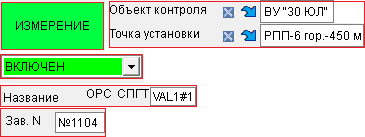
Список Продувка содержит список переменных, для которых временно (с момента указанного в столбце Добавлен до момента времени в столбце До) не осуществляется рассылка.
Для каждой переменной в столбце Осталось производится убывающий отсчет времени отключения из рассылки.

Порядок работы#
Внесение в список данных производится следующим образом:

1. Выбрать переменную для отключения из рассылки.
Выбор осуществляется с помощью кнопки  .
.
Будет открыто окно Продувка содержащее выборку только тех переменных из конфигурации, которые можно включить в рассылку.
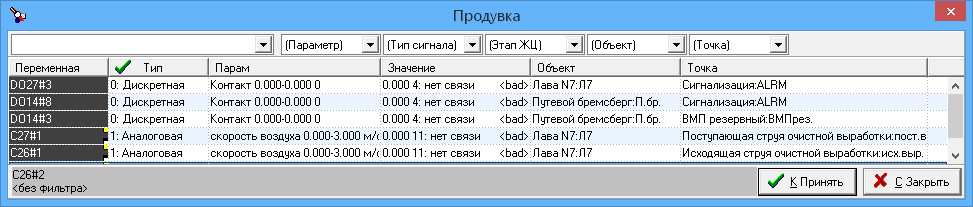
Для выбора переменной, после выделения соответствующей строки в списке необходимо нажать кнопку 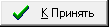 .
.
2. Установить продолжительность исключения переменной из рассылки.
Выбор временного промежутка осуществляется в пункте Период через выпадающий список 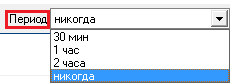 .
.
Выбор никогда соответствует включению переменной в список, но при этом по переменной продолжает осуществляться рассылка, и для нее не заданы начало и окончание периода отключения. Этот выбор используется для подготовки списка для последующего его использования.
3. После выбора переменной и установки периода, для включения датчика в список необходимо нажать кнопку  .
.
Удаление из списка строки с переменной осуществляется с помощью кнопки  , очистка всего списка – с помощью кнопки
, очистка всего списка – с помощью кнопки  .
.
При необходимость внесения изменения для переменной по времени в уже созданной строке списка, достаточно выделить строку, внести изменение в поле Период и нажать кнопку  .
.
Подсказка
Описание интерфейса окна запрета Продувка описана тут.
Отключение рассылки#
Периодически датчики подвергаются регламентному обслуживанию и другим воздействиям, которые могут вызвать SMS и Email рассылки, но не являются опасными и соответствуют действиям, которые предусмотрены нарядами, эксплуатационной документацией и т.п.
Администратор имеет возможность сформировать временный запрет, которого будет действовать только для рассылки по:
Событиям по состояниям, соответствующим преодолениям предаварийных пороговых уровней.
Запрет не действует на рассылок:
Для создания временного запрета формируется список Отключение рассылки, в котором необходимо:
Указать переменную, с которой будут проводиться определенные действия.
Указать статусы, для которых не будет производится SMS рассылка по состояниям.
Указать статусы, при которых не будет производится Email рассылка по состояниям.
Выбрать время, в течение которого для указанной переменной будет действовать запрет на рассылки.
Подсказка
В списке Отключение рассылки может быть неограниченное количество переменных.
Максимальное задаваемое время запрета рассылки составляет 1 час, и его отсчет начинается с момента его задания.
После завершения отсчета времени запрета для переменной автоматически возобновляется рассылка по состояниям, а переменная удаляется из списка Отключение рассылки.
Во время нахождения переменной в списке Отключение рассылки соответствующие SMS и Email рассылки не производится но в лог-файл записывается SMS и Email сообщения, формируемые в соответствии со статусами переменной.
Настройка списка Отключение рассылки осуществляется в основном окне утилиты на закладке Запреты.
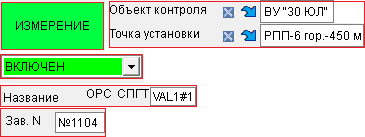
Список Отключение рассылки содержит список переменных, которые временно (с момента указанного в столбце Период), исключаются из рассылки при нахождении их в статусах указанных в столбцах SMS и Email.
Для каждой переменной, в столбце Осталось, производится убывающий отсчет времени отключения из рассылки.
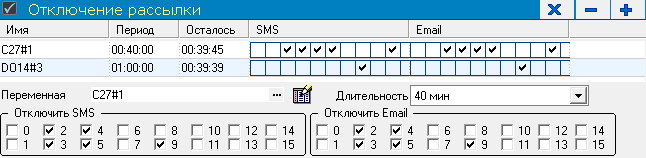
Порядок работы#
Внесение в список данных производится следующим образом:
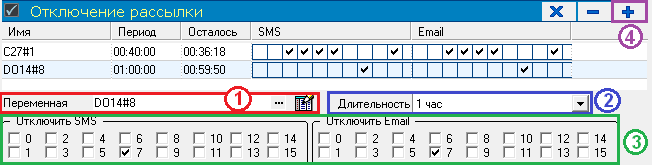
1. Выбрать переменную для отключения из рассылки.
Выбор осуществляется с помощью кнопки  .
.
Будет открыто окно Отключение уведомлений содержащее выборку только тех переменных из конфигурации, которые можно включить в рассылку.

Для выбора переменной, после выделения соответствующей строки в списке необходимо нажать кнопку 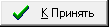 .
.
2. Установить продолжительность исключения переменной из рассылки.
Выбор временного промежутка осуществляется в пункте Длительность через выпадающий список 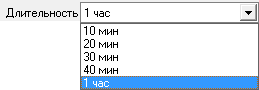 .
.
Возможен выбор промежутка в 10,20,30,40 мин и 1 час.
3. Установить статусы переменной, для которых не будет производится SMS рассылка / Email рассылка.
4. После выбора переменной, установки периода и статусов для включения датчика в список необходимо нажать кнопку  .
.
Удаление из списка строки с переменной осуществляется с помощью кнопки  , очистка всего списка – с помощью кнопки
, очистка всего списка – с помощью кнопки  .
.
При необходимость внесения изменений для переменной по времени отключения рассылки и статусам в уже созданной строке списка, достаточно выделить строку в списке, внести изменения в соответствующих полях (Длительность / Отключить SMS / Отключить Email) и нажать кнопку  .
.
Подсказка
Описание интерфейса окна запрета Отключение рассылки описана тут.
Квитирование оператором#
При эксплуатации системы АГК и ПО информирования может возникнуть ситуация, при которой оператору необходимо будет оперативно формировать текст-пояснение для ряда переменных требующих квитирования, который будет вставляться в SMS и Email сообщения.
Для этого администратор создает список Квитирование оператором, в котором указываются переменные и их статусы, для которых требуется произвести квитирование оператором или дать дополнительные пояснения в окне квитирования.
Подсказка
Переменные находятся в списке до тех пор, пока администратор не удалит их из списка.
При создании списка Квитирование оператором, необходимо указать:
Список переменных для которых будет производиться квитирование.
Статусы переменной, для которых оператору будет выведено на рабочий стол окно Пояснение события, в котором необходимо дать пояснения о причине нахождения переменной в данном статусе (квитировать событие).
Кнопка
 используется для просмотра предустановленных вариантов сообщений при квитировании.
используется для просмотра предустановленных вариантов сообщений при квитировании.
Настройка списка Квитирование оператором осуществляется в основном окне утилиты на закладке Запреты.
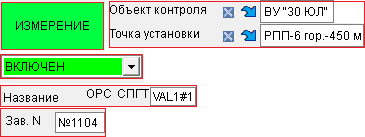
Предупреждение
В список Квитирование оператором могут быть занесены только те переменные, которые включены в какой-либо из списков рассылки События по состояниям.
Порядок работы#
Внесение в список данных производится следующим образом:
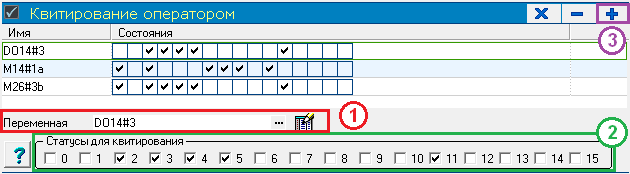
1. Выбрать переменную для которой будет вызываться окно квитирования.
Выбор осуществляется с помощью кнопки  .
.
Будет открыто окно Пояснение оператора содержащее выборку только тех переменных из конфигурации, которые можно включить в рассылку.
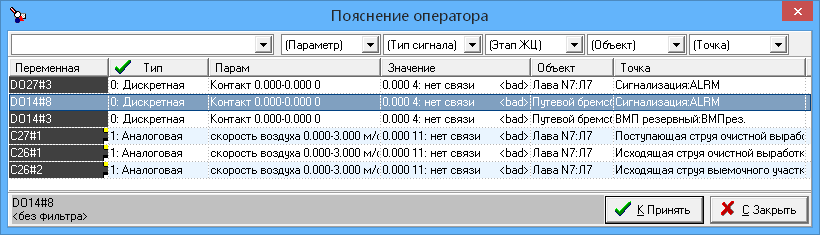
Для выбора переменной, после выделения соответствующей строки в списке необходимо нажать кнопку 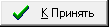 .
.
2. Установить статусы переменной, для которых необходимо будет производить квитирование.
3. После выбора переменной и установки статусов для включения датчика в список необходимо нажать кнопку  .
.
Удаление из списка строки с переменной осуществляется с помощью кнопки  , очистка всего списка – с помощью кнопки
, очистка всего списка – с помощью кнопки  .
.
При необходимость внесения изменений для переменной по статусам в уже созданной строке списка, достаточно выделить строку в списке, внести изменения в соответствующее поле (Статусы для квитирования) и нажать кнопку  .
.
Список всех переменных находящихся в ожидании квитирования будет отражен в таблице на закладке Сообщения.
Подсказка
Описание интерфейса окна запрета Квитирование оператором описана тут.
Принцип работы
Список переменных требующих квитирования перед отправкой SMS или Email уведомлений заполняется администратором.
Квитирование осуществляется оператором в момент перехода переменной в одно из установленных при настройке состояний.
При переходе переменной в один из статусов указанный в строке списка Квитирования оператором на рабочем столе оператора открывается окно Пояснение события, в котором оператор имеет возможность написать свое пояснение события, после чего сообщение будет отправлено.
Окно пояснения события#
Окно Пояснение события позволяет давать краткие пояснения по сложившимся на объекте ситуациям. Данные пояснения будут отправляться по SMS и по Email.
После перехода переменной в состояние (статус) установленный в списки Квитирование оператором, у оператора на рабочем столе появляется окно Пояснение события, в котором содержится информация о переменной, событии и сконфигурированной рассылке.
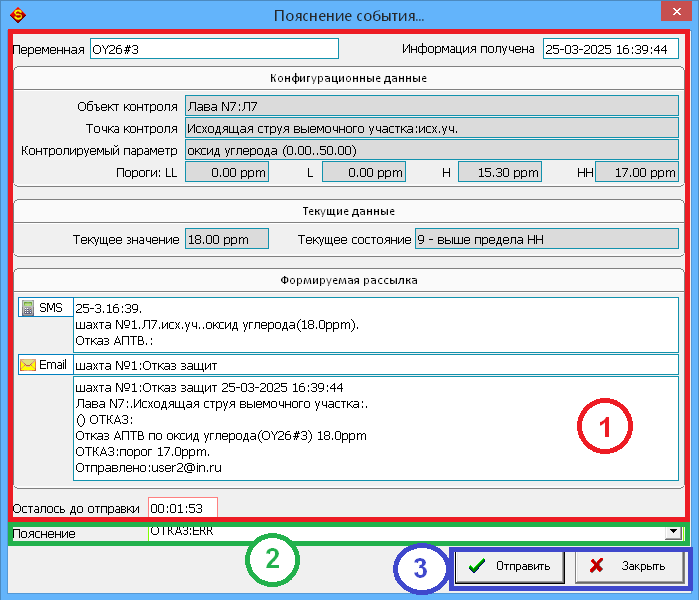
Окно Пояснение события состоит из следующих блоков:
1. Нередактируемые:
- Переменная:
Основные данные о переменной (имя переменной).
- Информация получена:
Дата и время перехода переменной в статус настроенный для квитирования.
- Конфигурационные данные:
Данные переменной настроенные в конфигурации.
- Текущие данные переменной:
Текущие значение и состояние переменной.
- Формируемая рассылка:
Поля просмотра сформированных сообщений.
- Осталось до отправки:
Обратный отсчет времени оставшегося до окончания операции квитирования.
2. Редактируемые:
- Пояснение:
Поле, в котором оператор указывает причину нахождения переменной в данном состоянии (статусе).
Сразу по умолчанию отображается строка для данного состояния из настроенного справочника Схема рассылки.
Оператор может заменить текст на произвольный.
Если оператор ввел пустую строку, то в тексты сообщений вставляется без пояснений.
Из выпадающего списка оператор может выбрать, в качестве пояснения, любое из предустановленных сообщений.

При внесении в поле Пояснение произвольного текста или сообщения выбранного из выпадающего списка, в теле писем SMS / Email рассылок изменится информация согласно данному пояснению.
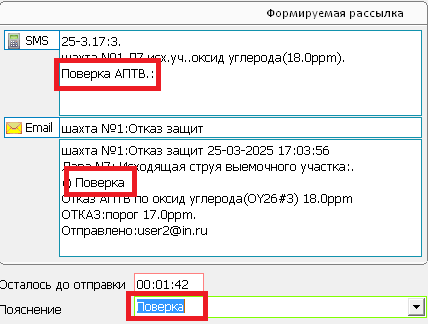
После появления окна квитирования у оператора есть определенное время (поле Осталось до отправки), что бы выбрать из имеющихся (поле Пояснение) или написать свое пояснение события, после чего сообщение будет отправлено.
Если окно квитирования будет закрыто оператором без нажатия кнопки
Отправить, сообщение будет автоматически отправлено по окончании времени ожидания, которое отражается в поле Осталось до отправки.
3. Кнопки управления:
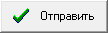 При использовании кнопки
При использовании кнопки Отправить, сообщение будет отослано адресатам.
 При использовании кнопки
При использовании кнопки Закрыть будет закрыто окно квитирования. Список сообщений требующих квитирования отображается на вкладке Сообщения в основном окне программы.
Конфигурирование рассылки#
Предупреждение
Только Администратор конфигурирует:
Рассылку по защитам и блокировкам.
Рассылку по загазированиям и превышениям.
Рассылку по отдельным состояниям.
Рассылку по списками превышений.
Рассылку журналов.
ВНИМАНИЕ!
Вносить изменения в настройки, справочники и рассылки могут только администраторы (пользователи с соответствующими правами доступа).
В данном разделе описаны принципы конфигурирования рассылок.
События по состояниям#
Создание и редактирования События по состояниям, происходит в окне События по состояниям, которое может быть вызвано:
Через главное меню: .
Через закладку Статистика основного окна утилиты: блок События по состояниям, кнопка
Настроить.

Структура окна#
Все созданные рассылки отражаются в области Список рассылок.
Сконфигурированный список рассылок |
|
Таблица рассылок состоит из следующих столбцов:
- Имя:
Уникальное имя рассылки, которое задается в поле Имя области Параметры при создании рассылки по состояниям отдельных переменных.
- Переменные:
Перечень переменных, которые задаются в области Переменные.
- Схема:
Схема рассылки, которая выбирается из выпадающего списка в области Параметры.
- Абоненты:
Перечень абонентов, которые задаются в области Абоненты.
Настройка рассылок осуществляется в отдельных областях окна:
Абоненты |
Список абонентов из созданных в справочнике абонентов. Использование кнопок управления:
Если в области уже выбраны абоненты для рассылки, то при использовании кнопки
|
Параметры |
Область, в которой задается:
Схема выбирается из списка созданных схем через выпадающий список. Все созданные схемы можно увидеть при использовании кнопки
Если
Короткое сообщение (SMS) / Заголовок электронного письма (EMail) / Текст электронного письма (EMail) Специальные символы используемые при составлении шаблонов сообщений рассылки приведены в разделе Символы формата сообщений. При использовании кнопки |
Переменные |
При нажатии на кнопку |
Разрешение рассылок |
Для каждой рассылки по состояниям активируются или деактивируются селекторы Разрешить рассылку коротких сообщений (SMS) и Разрешить рассылку электронной почты (EMаil), то есть SMS и Email рассылки по состояниям отдельных переменных будут осуществляться только если установлены соответствующие опции. |
Кнопка 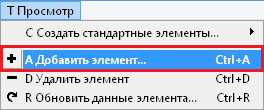 служит для сохранения изменений в рассылках по состояниям.
служит для сохранения изменений в рассылках по состояниям.
Предупреждение
Если в рассылке по переменным и состояниям не указана схема рассылки, то квитирование автоматически вызывается при каждом изменении статуса.
Описание работы#
Рассылка События по состояниям осуществляется на основе Схем рассылок, в которых указываются статусы переменных и текстовые сообщения, которые должны быть отправлены с помощью SMS и Email.
При обработке статуса 6 (преодоление предаварийного низкого порога) и статуса 9 (преодоление предаварийного высокого порога) используются время установления (Туст) и погрешность измерения.
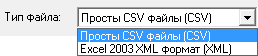
Если установлена опция Учитывать время установления, то статус учитывается, подтверждается и обрабатывается в данной рассылке, если он не изменялся более времени установления, иначе событие, вызвавшее появление статуса игнорируется и рассылка (SMS и/или Email) не производится.
Если установлена опция Учитывать погрешность датчика, то:
для статуса 6 (преодоление предаварийного низкого порога) сообщение (SMS и/или Email) генерируется если выполняется условие:
x(t) < XLL - ∆X
где:
x(t) – текущее значение переменной,
xLL – предаварийный низкий порог,
∆x – погрешность.
для статуса 9 (преодоление предаварийного высокого порога) сообщение генерируется если выполняется условие:
x(t) > xНН + ∆x
где:
x(t) – текущее значение переменной,
xНН – предаварийный высокий порог.
∆x – погрешность.
Пример#
Рассмотрим рассылку на шахте.
Пусть в Лаве №7 (в конфигурации IngortechSCADA объект контроля: Лава 7:Л7) в 15-11-2024 21:37:37 скорость воздуха в исходящей струе очистной выработки в течение 20 сек была менее предаварийного низкого порогового уровня.
В конфигурации: контролируемый параметр – скорость воздуха, точка контроля – исходящая струя очистительной выработки: исх.выр., наименование переменной – С26#1, предаварийный низкий порог – 1 м/с.
В соответствии с заданным примером и нижеописанными настройками будут сформированы и отправлены определенные SMS и Email сообщения.
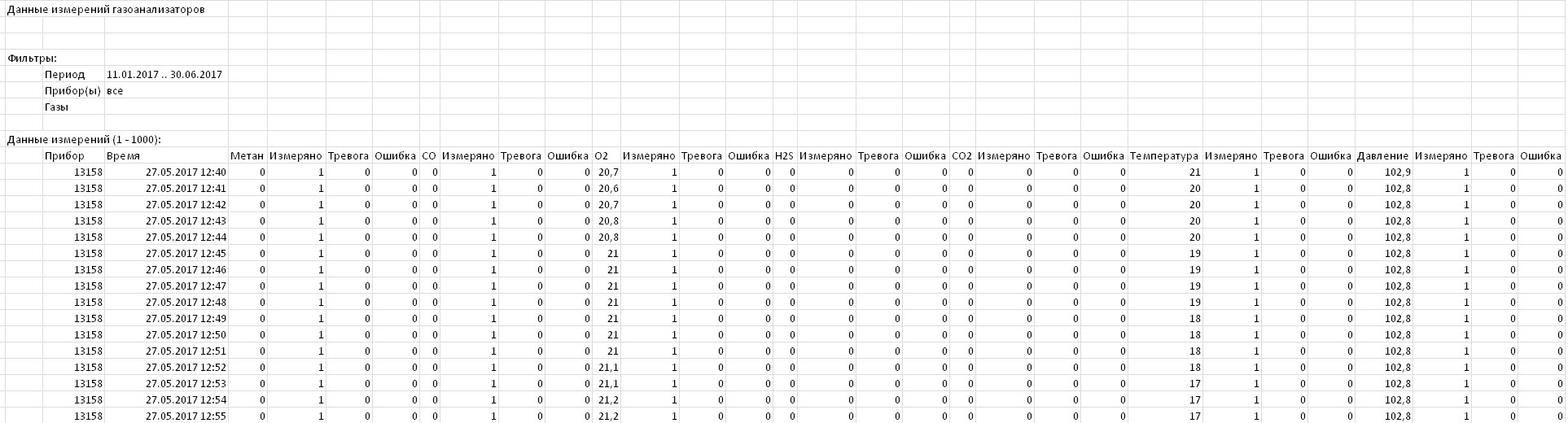
На рисунке выше настроена рассылка События по состояниям.
Рассылка из примера имеет следующие настройки:
1. Включена SMS и Email рассылка (включены селекторы отправки SMS и Email сообщений).
2. Сформирован список абонентов, которым будут производиться рассылки.
3. Составлен шаблон SMS, который имеет следующий вид:
%d-%m %O %T %P (%E) %N (%W) %V %H , где:
- %d-%m:
Короткая запись даты и месяца без незначащих нулей.
- %O:
Описание объекта контроля.
- %T:
Описание точки контроля.
- %P:
Описание контролируемого параметра.
- %E:
Единицы измерения параметра.
- %N:
Имя переменной.
- %W:
Значение порогового уровня для переменной.
- %V:
Текущее значение переменной.
- %H:
Описание статуса из схемы рассылки.
Вид итогового сообщения:

4. Шаблон Email сообщения состоит из:
Заголовка, имеющего следующий вид:
%S %O %T %H, где:
- %S:
Наименование шахты.
- %O:
Наименование объекта контроля.
- %T:
Наименование точки контроля.
- %H:
Описание текущего статуса переменной из схемы.
Тела письма, имеющего вид:
%d.%О{:}.%T{:}.%P(%N).%V{2.1}%E.порог.%W{2.1}%E.%M{:}, где:
- %d:
Дата (dd-mm-yyyy) и время (hh:mm:ss).
- %S{:}:
Описание шахты, часть текста до символа двоеточие (:).
- %O{:}:
Описание объекта контроля, часть текста до символа двоеточие (:).
- %T{:}:
Описание точки контроля, часть текста до символа двоеточие (:).
- %P:
Описание контролируемого параметра.
- %M{:}:
Описание статуса из схемы рассылки, часть текста до символа двоеточие (:).
Вид итогового сообщения:

5. Для формирования сообщений используются данные по переменным (от датчиков скорости воздуха) C26#1, C26#2 и C27#1.
6. Установлено время установки (Туст в секундах), которое показывает продолжительность непрерывного нахождения переменной в определенном схемой состоянии (статусе), после которого осуществляется отправка сообщения.
7. Сообщения формируются по схеме рассылки «Ан.датчик с LL и (15с)», в которой заданы:
Нормальное состояние, в котором объединены статусы 0, 6, 8, 9 и 10.
Предаварийное состояние при нахождении переменной в статусе 7.
Состояние отказа для статусов: 2, 3, 4 и 11.
Неизвестное состояние для статусов 1, 5, 12, 13, 14 и 15.
Время установки задано в 15 секунд.
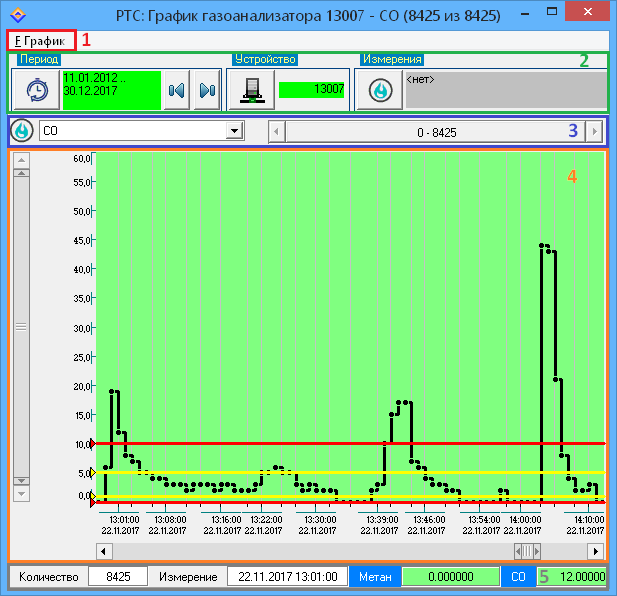
Подсказка
В соответствии с заданной схемой SMS и Email рассылка будет производиться только при переходе в состояния: предаварийное состояние, если оно непрерывно продолжается не менее 15 сек.
Срабатывание защит и блокировок#
Создание и редактирования Списка рассылок по защитам и блокировкам, происходит в окне Анализ контуров защиты (блокировки), которое может быть вызвано:
Через главное меню: .
Через закладку Статистика основного окна утилиты: блок Срабатывание защит и блокировок, кнопка
Настроить.
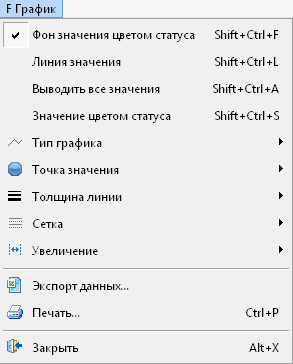
Структура окна#
Все созданные рассылки отражаются в области Список схем.
Сконфигурированный список схем |
|
Таблица схем рассылок состоит из следующих столбцов:
- Имя:
Уникальное имя рассылки, которое задается в поле Имя.
- Защита:
Имя защищаемой переменной, которая соответствует аналоговой или дискретной переменной, инициирующей срабатывание защит (блокировок).
- Контроль:
Имя переменной, которая соответствует дискретной переменной, подтверждающей срабатывание защит (блокировок).
- Текст:
Текстовое сообщение, которое можно добавить в рассылку.
Настройка рассылок осуществляется в отдельных областях окна:
Параметры схемы |
Область, в которой задается:
Тип рассылки задается включением и выключением селекторов. Если опция не установлена, то рассылка не производится.
Переменная выбирается из выпадающего списка или окна выбора переменных, соответствует аналоговой или дискретной переменной, инициирующей срабатывание защит (блокировок). Для этой переменной указывается: Время срабатывания: Промежуток времени, за который защита (блокировка) должна сработать. Например, для контуров АГЗ время срабатывания должно устанавливаться равным 1 с, для контуров защит по воздуху для АПТВ в диапазоне от 30 до 120 сек и т.д. Схема рассылки с вариантами сообщений. Статусы состояния срабатывания защиты, при которых должна срабатывать защиты (блокировки).
Переменная выбирается из выпадающего списка или окна выбора переменных, соответствует дискретной переменной, подтверждающей срабатывание защит (блокировок). Для этой переменной указываются: Время подтверждения: Промежуток времени, который необходим, чтобы получить подтверждение о срабатывании или несрабатывании защиты (блокировки), и который должен учитывать задержки в системе передачи данных. Схема с вариантами сообщений. Статусы состояния контроля защиты, которые подтверждают срабатывание защиты (блокировки). |
Абоненты |
Список абонентов из созданных в справочнике абонентов, которым будет осуществляться рассылка. Использование кнопок управления:
Если в области уже выбраны абоненты для рассылки, то при использовании кнопки
|
Шаблоны |
Область, в которой задается шаблоны для сообщений: Сообщение - Текст, который можно включить в сообщение используя запись Короткое сообщение (SMS) - сообщение для рассылки типа SMS. Электронное письмо (EMail) - заголовок Email-сообщения. Текст электронного письма (EMail) Специальные символы используемые при составлении шаблонов сообщений рассылки приведены в разделе Символы формата сообщений. При использовании кнопки |
Кнопка  служит для сохранения изменений в рассылках по срабатыванию защит и блокировок.
служит для сохранения изменений в рассылках по срабатыванию защит и блокировок.
Описание работы#
Алгоритм работы рассылки по результатам анализа работы контуров защит и блокировок основан на контроле срабатывания контуров автоматической защиты по метану, количеству подаваемого воздуха, состоянию ВМП, положению дверей вентиляционных шлюзов, других контуров защиты и блокировок, в том числе технологических, если в IngortechSCADA существуют соответствующие переменные.
Инициирующая / защищаемая переменная задается в поле Защищаемая переменная, на основании информации о состоянии этой переменной должна формироваться команда на защиту (блокировку).
Подсказка
Защищаемая переменная является единственной и может соответствовать любому аналоговому или дискретному датчику: метана, воздуха, состояния шлюза, состояния ВМП и пр.
Для Защищаемой переменной задаются:
Состояния (поле Состояние срабатывания защиты), которые должны приводить к срабатыванию защиты.
Время срабатывания, в течение которого защищаемая переменная непрерывно должна находится в состояниях срабатывания (поле Состояние срабатывания защиты) для того, чтобы защита (блокировка) начала действовать.
Схема, в которой содержится текст, который может использоваться в SMS и Email сообщениях.
Квитирующая / защитная переменная, задается в поле Состояние защиты,подтверждает срабатывание защиты (блокировки).
Эта переменная соответствует блок-контактам защищаемого (блокируемого) аппарата электроснабжения или технологического оборудования.
Для Квитирующей переменной задаются:
Состояния (поле Состояния контроля защиты), которые подтверждают срабатывание защиты.
Время подтверждения, в течение которого должно быть подтверждено нахождение переменной в состояниях (поле Состояния контроля защиты) для подтверждения срабатывания защиты.
Схема, в которой содержится текст, который может использоваться в SMS и Email сообщениях.
Рассылки производятся для выбранного контура (поле Список схем) для списка абонентов (поле Абоненты), при этом необходимость рассылки SMS / Email сообщения определяется включением / выключением соответствующих селекторов.
Тексты SMS / Email рассылок вносятся в поле Шаблоны.
Алгоритм функционирования контура защиты (блокировки) заключается в следующем:
Для защищаемой переменной контролируется появление одного или нескольких состояний (статусов) переменной (датчика), например, преодоление предаварийного высокого или низкого порогового уровня для датчика метана и скорости воздуха для АГЗ и АПТВ соответственно, разомкнут – для дискретного датчика: ВМП отключен, открыт вентиляционный шлюз, отказ и т.п. Выбор контролируемых состояний настраивается в пункте Состояние срабатывания защиты.
При переходе защищаемой переменной в состояние заданного контролируемого статуса (Состояние срабатывания защиты) начинается отсчет времени непрерывного нахождения переменной в этом с статусе и происходит сравнение с заданным временем срабатывания настроенном в пункте Время срабатывания.
Если отсчитываемое время больше указанного, то начинается цикл ожидания подтверждения срабатывания защиты, иначе контроль защит (блокировок) не осуществляется.
Если после начала цикла ожидания подтверждения срабатывания защиты за заданное время подтверждения указанное в пункте Время подтверждения не получена информация о том, что квитирующая переменная указанная в пункте Состояние защиты перешла или находится в любом из статусов выбранных в пункте Состояние контроля защиты, то считается, что контур защиты (блокировки) не сработал и формируется рассылка с сообщением об отказе, в противном случае рассылка не производится.
Если Защищаемая переменная непрерывно находится в заданных статусах (Состояние срабатывания защиты) и защита сработала, то дальнейшее получение информации о том, что квитирующая переменная (Состояние защиты) перешла или находится в любом из статусов, которые отличаются от заданных в пункте Состояние контроля защиты, идентифицируется как отказ защиты, что приводит к рассылке сообщения об отказе.
Если Защищаемая переменная прекратила находиться в заданных состояниях (Состояние срабатывания защиты), то начинается новый цикл ожидания появления условий срабатывания защит.
Пример 1#
Рассмотрим пример срабатывания защит в очистном забое по метану для рассылки объекта контроля «Лава N7:Л7».
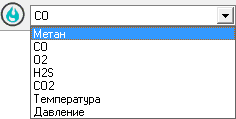
Инициирующая / защищаемая переменная M26#3a (концентрация метана) характеризуется:
Временем срабатывания
Тср = 1 с, заданном в поле Время срабатывания.Состояниями (статусы) срабатывания АГЗ: 2, 3 – неисправность датчика, 9 – преодоление предаварийного высокого порогового уровня (2.0%об.), поле Состояния срабатывания защиты.
Схемой с вариантами сообщений –
Ан.датчик с НН (1с), поле Схема.

Объектом контроля
Лава N7:Л7.Точкой контроля
Исходящая струя выемочного участка:исх.уч.
Квитирующая / защитная переменная SKRUV26#2 (состояние блок-контактов комплектного распределительного устройства - КРУВ) характеризуется:
Временем подтверждения
Тпод = 60 с, заданом в поле Время подтверждения.Состояниями (статусы) блок-контактов защищаемого группового аппарата, которые подтверждают его нахождение в состоянии ВЫКЛЮЧЕН – 0. Поле Состояние контроля защиты.
Схемой с вариантами сообщений
Диск.датчик «ВКЛ/ВЫКЛ» НЗК (10с), поле Схема.

Объектом контроля
Лава N7:Л7.Точкой контроля
КРУВ-6 N2:КРУВ#2.
В соответствии с настройками должна быть осуществлена рассылка SMS и Email абонентам: user1, user2, user3, поле Абоненты.
При рассылке SMS и Email сообщений будут использованы следующие форматы:
Для SMS сообщения, поле Короткое сообщение (SMS):
%D. {%H%M} %O1{+:}. %T1{+:} %P (%V1%E)/ Отказ АГЗ %T2{+:}, где:
- %D:
Дата и время начала события.
- %H:
Текст сообщения из схемы
Ан.датчик с НН (1с)- %M:
Описание статуса из схемы рассылки.
- %O1{+:}:
Описание объекта контроля для защищаемой переменной.
- %T1{+:}:
Описание точки контроля для защищаемой переменной.
- %P:
Описание контролируемого параметра.
- %V1:
Текущее значение защищаемой переменной.
- %E:
Единицы измерения параметра.
- %T2{+:}:
Описание точки контроля для защитной переменной.
Вид итогового сообщения:

Для Email сообщения:
Поле Электронное письмо (Email)
%S:Отказ защиты, где:
- %S:
Наименование шахты.
Поле Текст письма
%d %O1{+:} %T1{+:} Отказ АГЗ %T2{+:}(%N2) по %P1 (%N1)%V1%E1 %H2{+:} порог %W%E1%H1 Отправлено: %L, где:
- %d:
Дата (dd-mm-yyyy) и время (hh:mm:ss).
- %O1{:}:
Описание объекта контроля для защищаемой переменной, часть текста до символа двоеточие (:).
- %T1:
Наименование точки контроля, для защищаемой переменной.
- %T2{+:}:
Наименование точки контроля, для защитной переменной.
- %N2:
Имя защитной переменной.
- %P1:
Описание контролируемого параметра защищаемой переменной.
- %N1:
Имя защищаемой переменной.
- %V1:
Текущее значение защищаемой переменной.
- %E1:
Единицы измерения параметра.
- %H2{+:}:
Текст сообщения из схемы
Диск.датчик "ВКЛ/ВЫКЛ" НЗК (10с)- %W:
Значение порогового уровня защищаемой переменной.
- %H1:
Текст сообщения из схемы
Ан.датчик с НН (1с)- %L:
Перечень адресов рассылки из поля Адресаты.
Вид итогового сообщения:

—
Ниже на рисунке показан алгоритм работы рассылки по отказу защит для датчика метана (аналоговой инициирующей переменной) настроенной выше:
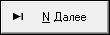
На графике приведены следующие данные:
Изменение во времени инициирующей / защищаемой переменной
M26#3a(содержание метана).Пороговое значение
C(пор)переменной.Статусы защищаемой переменной.
Изменение во времени квитирующей / защитной переменной
SKRUV26#2(Состояние защиты – состояние блок-контактов защищаемого КРУВ-6 №2).Процессы подсчета времен срабатывания и подтверждения (установленные в полях Время срабатывания и Время подтверждения) при анализе работы защит (блокировок).
Момент рассылки сообщений.
Рассмотрим работу рассылки по результатам анализа защит по каналу метана:
В момент времени
t1произошло преодоление предаварийного высокого порогового уровня (2% об. для датчика метана), чему соответствует состояние (статус) переменной 9.С момента получения информации о преодолении порога начинается отсчет времени срабатывания (Тср) заложенное при настройке рассылки в поле Время срабатывания. Так как в течение указанного времени содержание метана превышало пороговый уровень (
t2 – t1 > Тср), то в течение времени подтверждения (Тпод) - поле Время подтверждения должна сработать защита по метану, которая должна подтвердиться доt4сигналом от блок-контакта КРУВ. После завершения Тср начинается отсчет Тпод (запуск показан черной стрелкой).В
t3происходит изменение состояния блок-контакта КРУВ (он переходит в статус 0, соответствующий состоянию ОТКЛЮЧЕН). Так как подтверждение срабатывания защиты (t3) произошло ранее окончанияt4, то рассылка об отказе срабатывания защиты не производится.С момента получения подтверждения о срабатывании защиты до
t2КРУВ находился в состоянии ОТКЛЮЧЕН (статус 0), то есть блокирование работы КРУВ осуществлялось, следовательно, рассылка об отказе не производится. Начинается новый цикл ожидания заданных состояний инициирующей переменной.В период
с t4 до t5произошло включение КРУВ, так как в момент включения концентрация метана не превышала пороговое значение, то рассылка об отказе также не производится.В
t5произошло преодоление порога. Так как это превышение длилось менее времени срабатывания (t6 – t5 < Тср), то анализ срабатывания и рассылка не производится и начинается новый цикл ожидания заданных состояний инициирующей переменной.В
t7произошло очередное преодоление порога. Так длительность превышения (t8 – t7 > Тср) , то проводится анализ срабатывания защиты и начинается отсчет Тпод. Так как за Тпод не получена информация о том, что защищаемый групповой аппарат находится или перешел в состояния 0 (ОТКЛЮЧЕН), то идентифицируется отказ АГЗ и осуществляется рассылка об отказе срабатывания защитыA1.Отключение в
t10КРУВ и последующее включение не вызывает рассылку так как содержание метана ниже порога.В
t9абонентам указанным в поле Абоненты будут отосланы SMS и Email сообщения.
Предупреждение
Для датчика метана в контурах АГЗ время срабатывания Тср должно устанавливаться равным 1 с.
Время подтверждения учитывает время передачи информации от подземных устройств контроля и управления на наземный компьютерный комплекс.
В рассылку автоматически включается информация об установленных настройках алгоритма анализа срабатывания защит.
Ответственность за правильную настройку возлагается на администратора.
Пример 2#
Рассмотрим пример конфигурирования контура защиты по воздуху в тупиковой выработке для объекта контроля «Путевой бремсберг:П.бр.».
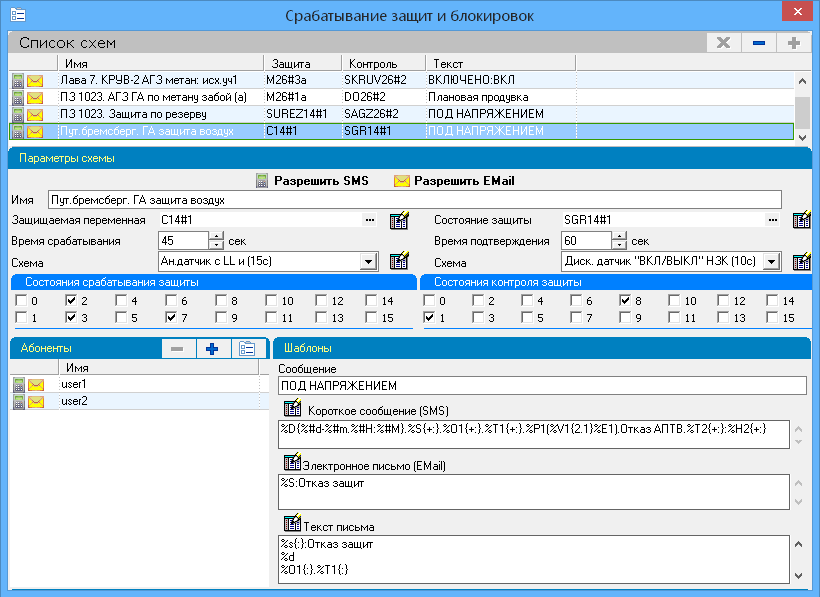
Инициирующая / защищаемая переменная С14#1 (скорость воздушного потока)характеризуется:
Временем срабатывания
Тср = 45 с, заданном в поле Время срабатывания.Статусами срабатывания защиты: 2, 3 – неисправность датчика, 7 – преодоление предаварийного низкого порогового уровня (9.2м/с), поле Состояния срабатывания защиты.
Схемой с вариантами сообщений –
Ан.датчик с LL и (15с), поле Схема.

Объектом контроля
Путевой бремсберг:П.бр..Точкой контроля
Патрубок АПТВ:Забой.
Квитирующая / защитная переменная SGR14#1 (состояние блок-контактов группового аппарата – ГА) характеризуется:
Временем подтверждения
Тпод = 60 с, заданном в поле Время подтверждения.Статусом блок-контактов защищаемого ГА, подтверждающих его нахождение в состоянии ВЫКЛЮЧЕН – 0. Поле Состояние контроля защиты.
Схемой с вариантами сообщений
Диск.датчик «ВКЛ/ВЫКЛ» НЗК (10с), поле Схема.
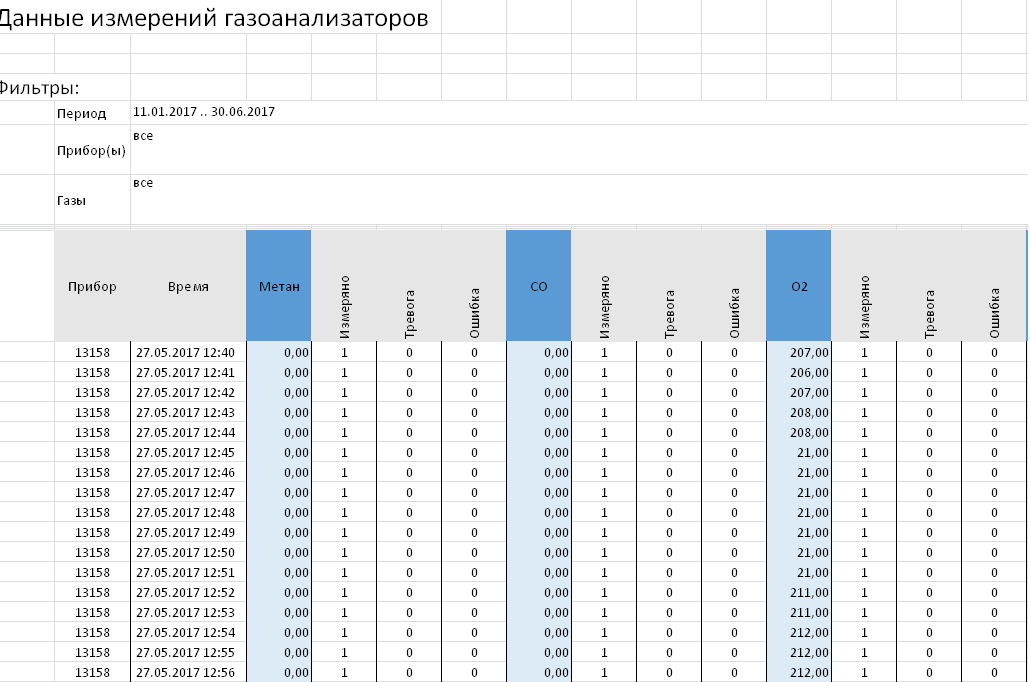
Объектом контроля
Путевой бремсберг:П.бр..Точкой контроля
Групповой аппарат:ГА.
В соответствии с настройками должна быть осуществлена рассылка SMS и Email абонентам: user1, user2 поле Абоненты.
При рассылке SMS и Email сообщений будут использованы следующие форматы:
Для SMS сообщения, поле Короткое сообщение (SMS):
%D{%#d-%#m.%#H:%#M}.%S{+:}.%O1{+:}.%T1{+:}.%P1(%V1{2.1}%E1).Отказ АПТВ.%T2{+:}:%H2{+:}, где:
- %D:
Дата и время начала события.дата (15-10) и время с точностью (22:37) (%D{%#d-%#m%#H:%#M}).
- %S:
Объект контроля.
- %O1{+:}:
Описание объекта контроля для защищаемой переменной, часть текста до символа двоеточие (:).
- %T1{+:}:
Описание точки контроля для защищаемой переменной, часть текста до символа двоеточие (:).
- %P1:
Описание контролируемого параметра.
- %V1:
Текущее значение защищаемой переменной.
- %E1:
Единицы измерения параметра защищаемой переменной.
- %T2{+:}:
Описание точки контроля для защитной переменной, часть текста до символа двоеточие (:).
- %H2:
Текст сообщения из схемы Диск.датчик «ВКЛ/ВЫКЛ» НЗК (10с).
Вид итогового сообщения:
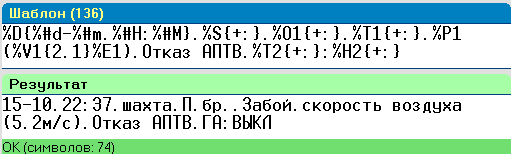
Для Email сообщения:
Поле Электронное письмо (Email)
%S:Отказ защит, где:
- %S:
Наименование шахты.
Поле Текст письма
%s{:}:Отказ защит %d %O1{:}.%T1{:}. %T2{:}(%N2) %M{:}.Отказ АПТВ по %P1(%N1) %V1{2.1}%E1 %H1{:} порог %W1{2.1}%E1. Отправлено:%L, где:
- %S:
Объект контроля, часть текста до символа двоеточие (:).
- %d:
Дата (dd-mm-yyyy) и время (hh:mm:ss).
- %O1{:}:
Описание объекта контроля для защищаемой переменной, часть текста до символа двоеточие (:).
- %T1:
Наименование точки контроля, для защищаемой переменной.
- %T2{+:}:
Наименование точки контроля, для защитной переменной.
- %N2:
Имя защитной переменной.
- %M:
Описание статуса из окна настройки рассылок, поле Сообщение, часть текста до символа двоеточие (:).
- %P1:
Описание контролируемого параметра защищаемой переменной.
- %N1:
Имя защищаемой переменной.
- %V1:
Текущее значение защищаемой переменной.
- %E1:
Единицы измерения параметра.
- %H1:
Текст сообщения из схемы Ан.датчик с LL и (15с)
- %W1:
Значение порогового уровня защищаемой переменной в формате {2.1}.
- %L:
Перечень адресов рассылки из поля Адресаты.
Вид итогового сообщения:
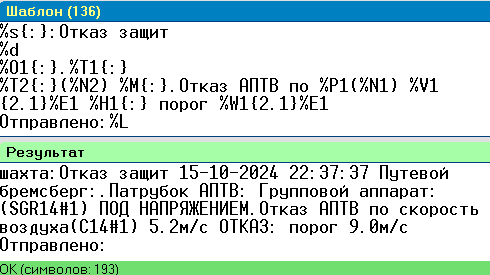
Предупреждение
При настройке рассылок необходимо руководствоваться требованиями п. 72 «Положения об аэрогазовом контроле угольных шахт», в соответствии с которым ГА должен отключиться «с настраиваемой выдержкой времени от 30 до 120 с при отсутствии сигнала о нормальном проветривании (скорость воздуха ниже заданного порога, отказ средств контроля проветривания).
Время срабатывания должно выбираться в диапазоне от 30 до 120 с и соответствовать времени, используемому в подземном устройстве контроля и управления при реализации функций АПТВ.
—
Ниже на рисунке показан алгоритм анализа работы защит по воздуху в тупиковой выработке настроенной выше:
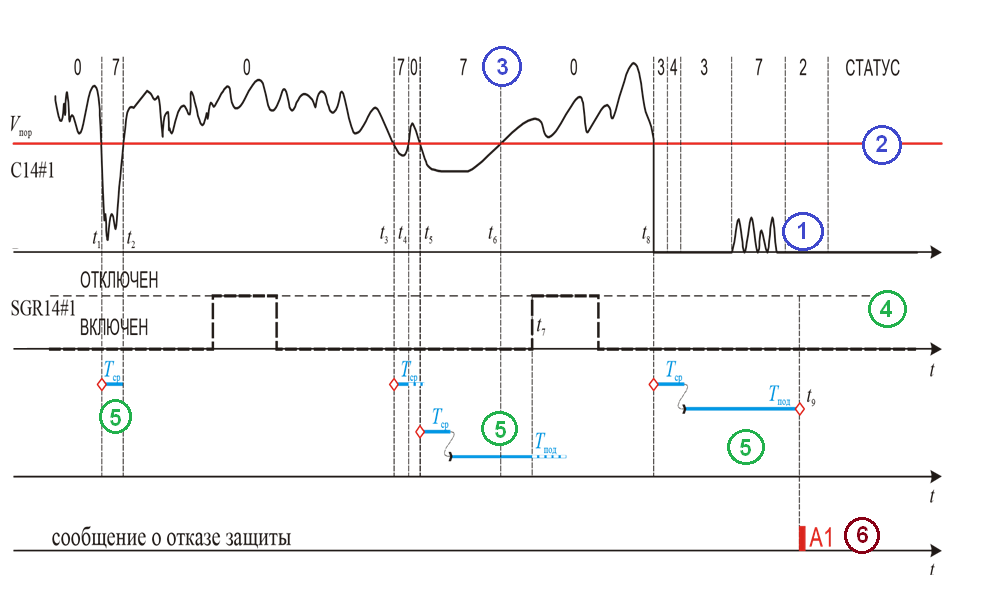
На графике приведены следующие данные:
Изменение во времени инициирующей / защищаемой переменной
С14#1(скорость воздушного потока).Пороговое значение
C(пор)защищаемой переменной переменной.Статусы защищаемой переменной.
Изменение во времени квитирующей / защитной переменной
SGR14#1(Состояние защиты – состояние блок-контактов группового аппарата ГА).Процессы подсчета времен срабатывания и подтверждения (установленные в полях Время срабатывания и Время подтверждения) при анализе работы защит (блокировок).
Момент рассылки сообщений.
Рассмотрим работу рассылки по результатам анализа защиты по каналу скорости воздуха:
В момент времени
t1произошло преодоление предаварийного низкого порогового уровня (сигнал о недостаточном проветривании), чему соответствует статус 7.С момента получения информации о преодолении порога начинается отсчет времени срабатывания (Тср) заданное при настройке рассылки в поле Время срабатывания.
Так как в течение Тср проветривание нормализовалось (в
t2статус 0), то отсчет Тср останавливается, начинается новый цикл ожидания условия срабатывания защит.В
t3произошло ухудшение проветривания (статус 7), которое из-за своей кратковременности также не приводит к анализу срабатывания защиты. Подсчет Тпод остановлен вt4.В
t5снова выявляется недостаточное проветривание (статус 7), которое продолжается более Тср (это должно привести к отключению группового аппарата SGR14#1). По окончании Тср начинается отсчет времени подтверждения Тпод, заданного в поле Время подтверждения, до окончания которого, вне зависимости от состояния проветривания, должна поступить информация о том, что блок-контакт группового аппарата находится или перешел в состояние 1 (ОТКЛЮЧЕН).В
t6проветривание нормализуется (статус 0);В
t7до окончания Тпод получена информация о том, что блок-контакт ГА перешел в состояние ОТКЛЮЧЕН, то есть подтверждено срабатывание защиты, счет Тпод остановлен, рассылка об отказе срабатывания защиты не производится, начинается новый цикл ожидания условия срабатывания защит.В
t8происходит отказ датчика (напряжение на выходе датчика выходит за пределы допустимых значений – состояние 3) . Так как отказ датчика должен приводить к срабатыванию защиты, то начинается отсчет Тср.
В течение Тср переменная C14#1 приобретает статусы 4 и снова 3 (которые при конфигурировании объединены в единое состояние отказ, которое должно вызывать срабатывание защиты), а до окончания Тср проветривание не нормализовалось (статус 0 не появился).
По окончании Тср начинается отсчет времени подтверждения Тпод, в течение которого вне зависимости от состояния проветривания (статуса C14#1) должно быть подтверждено срабатывание защиты – поступить информация о том, что блок-контакт ГА находится или перешел в состояние 1 (ОТКЛЮЧЕН).
* В t9 заканчивается отсчет Тпод, в ходе которого не получена информация, подтверждающая, что ГА отключен. Это приводит к рассылке сообщений об отказе срабатывания защиты по воздуху
Абонентам, указанным в поле Абоненты будут отосланы SMS и Email сообщения.
Загазирования и превышения#
Создание и редактирования Списка рассылок по загазированиям и превышениям, происходит в окне Загазирования и превышения, которое может быть вызвано:
Через главное меню: .
Через закладку Статистика основного окна утилиты: блок Загазирования и превышения, кнопка
Настроить.
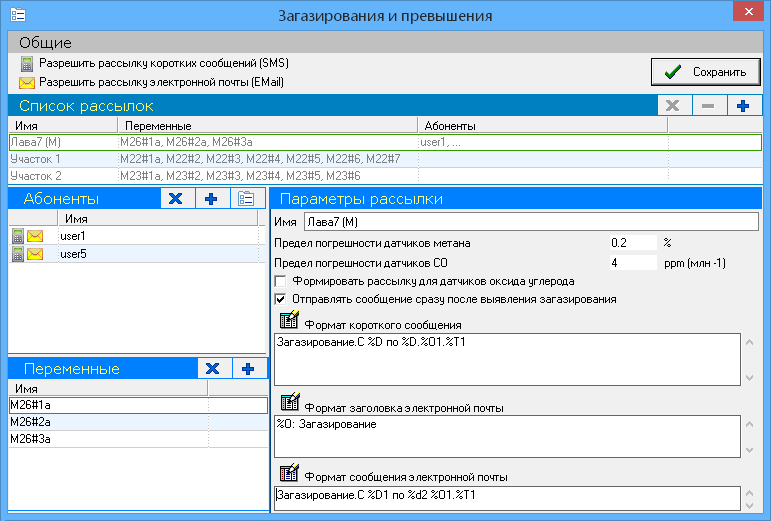
Структура окна#
Все созданные рассылки отражаются в области Список рассылок.
Сконфигурированный список |
|
Таблица списка рассылок состоит из следующих столбцов:
- Имя:
Уникальное имя рассылки, которое задается в поле Имя.
- Переменные:
Список переменных включенных в рассылку, заданных в поле Переменные.
- Абоненты:
Список электронных адресов заданные в поле Абоненты, на которые будут отправлены сообщения.
Настройка рассылок осуществляется в отдельных областях окна:
Общие |
Селекторы Разрешить рассылку коротких сообщений (SMS) и Разрешить рассылку электронной почты (EMаil). SMS и Email рассылки по отдельным состояниям переменных будут осуществляться только если установлены соответствующие опции. Тип рассылки задается включением и выключением селекторов. Если опция не установлена, то рассылка не производится. |
Параметры рассылки |
Область, в которой задается: Имя- уникальное имя рассылки. Пределы погрешности. Предел погрешности датчика метана и Предел погрешности датчика СО, используются для определения загазирования. Если метан или оксид углерода превысили предаварийные пороговые уровни на величину большую соответствующих погрешностей, то фиксируется факт загазирования и осуществляется SMS и Email рассылка. Управление рассылкой Формировать рассылку для датчиков оксида углерода Если Отправлять сообщение сразу после выявления загазирования Если Если Форматы сообщений Область, в которой задается шаблоны для сообщений: Формат короткого сообщения - сообщение для рассылки типа SMS. Формат заголовка электронной почты - заголовок Email-сообщения. Формат сообщения электронной почты - сообщение для рассылки типа Email. Специальные символы используемые при составлении шаблонов сообщений рассылки приведены в разделе Символы формата сообщений. При использовании кнопки |
Абоненты |
Список абонентов из созданных в справочнике абонентов. Использование кнопок управления:
Если в области уже выбраны абоненты для рассылки, то при использовании кнопки
|
Переменные |
Список переменных, которые включаются в данную рассылку. Выбор переменных осуществляется из окна переменных конфигурации после нажатия кнопки Удалить переменную из писка можно используя кнопку |
Кнопка  в поле список рассылок служит для сохранения изменений в рассылках по по загазированиям и превышениям.
в поле список рассылок служит для сохранения изменений в рассылках по по загазированиям и превышениям.
Описание работы#
Алгоритм работы рассылки по результатам выявления загазирований и превышений направлен на выявление:
Превышения содержания метана относительно установленных значений плюс абсолютная погрешность датчика контроля, независимо от продолжительности.
Превышения содержания метана, независимо от их продолжительности, зафиксированное одним датчиком три и более раза в течении 6 часов.
Программное обеспечение позволяет аналогичным образом выявлять загазирования по оксиду углерода.
Для выявления соответствия вышеперечисленным условиям ПО проводит анализ текущих значений метана. Также может проводится анализ значений оксида углерода, если установлена опция Формировать рассылку для датчиков оксида углерода. Датчики других переменных не могут быть сконфигурированы для рассылки Загазирования и превышения.
Каждая рассылка характеризуется:
Перечнем переменных.
Содержимым SMS-сообщения.
Заголовком и телом Email-сообщения.
Списком абонентов.
Опциями, разрешающими отправку SMS и Email.
Опцией, определяющей момент отправки сообщения о выявленном загазирования.
Абсолютными погрешностями для метана и оксида углерода.
Пример#
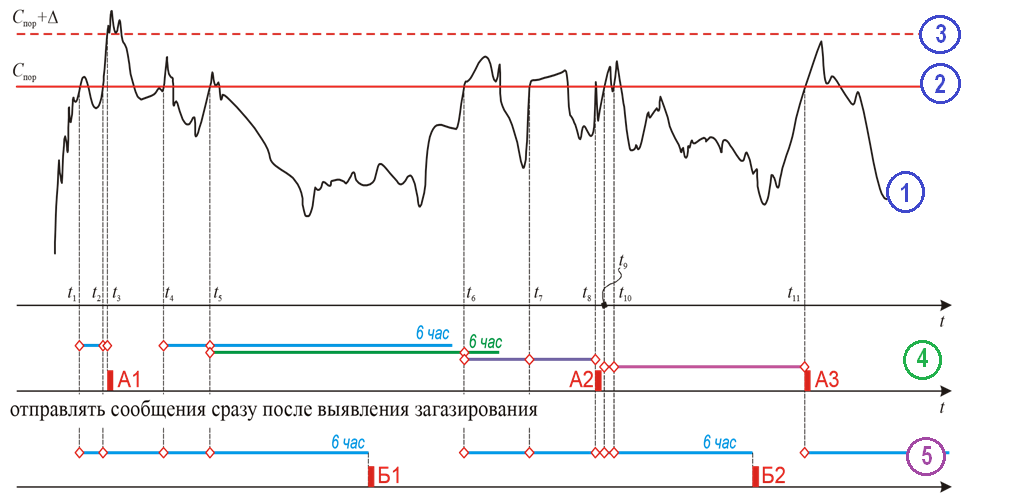
На графике приведены следующие данные:
Изменение контролируемого газа (метана или оксида углерода) во времени.
Предаварийное высокое пороговое значение (
Cпор).Пороговое значение с учетом допустимой абсолютной погрешности измерения (
Cпор+∆) заданной в поле Предел погрешности датчиком метана / СО.Работа рассылки при установленной опции Отправлять сообщения сразу после выявления загазирования.
Работа рассылки без установленной опции Отправлять сообщения сразу после выявления загазирования, при этом рассылка осуществляется не чаще 1 раза за 6 часов.
Подсказка
Рассылка осуществляется в двух случаях в зависимости от установленной опции Отправлять сообщение сразу после выявления загазирования:
Если опция
 , то сообщение будет отправлено при превышении содержания метана/СО, независимо от их продолжительности, зафиксированное одним датчиком три раза в течении 6 часов.
, то сообщение будет отправлено при превышении содержания метана/СО, независимо от их продолжительности, зафиксированное одним датчиком три раза в течении 6 часов.Если выявлено превышение содержания метана/СО при значении равном установкам срабатывания плюс абсолютная погрешность датчика контроля, независимо от продолжительности превышения, то рассылка сообщения будет осуществлена немедленно.
Если опция
 , то отправка сообщений будет осуществляться только по истечении 6-ти часового интервала не зависимо от количества превышений.
, то отправка сообщений будет осуществляться только по истечении 6-ти часового интервала не зависимо от количества превышений.
Рассмотрим работу рассылки по загазированиям при установленной опции Отправлять сообщения сразу после выявления загазирования.
Пусть с момента последней отправки сообщения о загазировании прошло более 6 часов.
В момент времени
t1зафиксировано 1-е превышение контролируемым газом порогового значения, с этого момента времени начинается 1-й 6-часовой интервал, который отображен горизонтальной голубой линией.В
t2зафиксировано 2-е превышение в 1-м 6-часовом интервале.В
t3зафиксировано превышение текущим значением контролируемого газа порогового значения с учетом ошибки измерения установленной в пункте Предел погрешности датчиков …, что сразу идентифицируется как загазирование и в соответствии с установленной опцией Отправлять сообщения сразу после выявления загазирования, приводит к рассылке сообщения о загазированииA1, после чего начинается новый цикл выявления загазирований.В
t4зафиксировано 1-е превышение в новом (2-м) цикле, начинается новый 6-часовой отсчет (вторая горизонтальная голубая линия).В
t5зафиксировано 2-е превышение во 2-м цикле, после чего в течение оставшегося времени из 6 часов этого цикла превышений контролируемого порогового значения газа не было.
Это приводит к завершению 2-го цикла и формированию 3-го (зеленая горизонтальная линия), который начинается в t5, при этом превышение в этот момент времени считается 1-м во 3-м цикле.
Подсказка
Началом отсчета каждого цикла (6 часов) считается последнее превышение предыдущего цикла, если в прошлом цикле не было трех превышений и рассылки сообщения.
Если рассылка была осуществлена, то отсчет нового 6-ти часового цикла начинается при первом превышении после рассылки.
В
t6зафиксировано 2-е превышение в 3-м цикле, после чего в течение оставшегося времени из 6 часов этого цикла превышений контролируемого порогового значения газа не было. Поэтому сt6начинается следующий 4-й цикл (фиолетовая горизонтальная линия), а превышение вt6считается 1-м в 4-м цикле.В
t7зафиксировано 2-е превышение в 4-м цикле.В
t8зафиксировано 3-е превышение в 4-м цикле, при этом выполняются условия (три превышения в 6-ти часовом интервале), что, в соответствии с установленной опцией Отправлять сообщения сразу после выявления загазирования, приводит к рассылке сообщения о загазированииA2и завершению 4-го цикла, после чего начинается новый цикл выявления загазирований.В
t9зафиксировано 1-е превышение в новом (5-м) цикле, начинается отсчет 6-часового интервала (сиреневая горизонтальная линия).В
t10зафиксировано 2-е превышение в 5-м цикле.В
t11зафиксировано 3-е превышение в 5-м цикле, что приводит к рассылке сообщения о загазированииA3и завершению 5-го и началу формирования следующего 6-го цикла.
Рассмотрим работу рассылки по загазированиям без опции Отправлять сообщения сразу после выявления загазирования.
Пусть с момента последней отправки сообщения о загазировании прошло более 6 часов.
В момент времени
t1зафиксировано 1-е превышение порогового значения, с этого момента времени начинается 1-й 6-часовой интервал, который отображен горизонтальной голубой линией.В
t2зафиксировано 2-е превышение в 1-м цикле.В
t3зафиксировано превышение порога с учетом ошибки, но рассылка не осуществляется, так как 1-й 6часовой интервал не закончился.В
t4иt5фиксируются 3-е и 4-е превышения в 1-м цикле.По окончании 1-го 6-часового цикла осуществляется рассылка
Б1, после чего начинается формирование нового 2-го цикла выявления загазирований.В
t6зафиксировано 1-е превышение в новом 2-м цикле, после чего начинается отсчет нового 6-часового интервала (вторая горизонтальная голубая линия).В
t6,t7,t8,t9иt10фиксируются превышения пороговых уровней, но рассылкаБ2осуществляется только после завершения 2-го 6-часового цикла, после чего начинается формирование 3-го цикла выявления загазирований.В
t11зафиксировано 1-е превышение в новом 3-м цикле, после чего начинается отсчет нового 6-часового интервала (третья горизонтальная голубая линия).
Журналы#
Создание рассылки Технологического журнала, происходит в окне Технологические журналы, которое может быть вызвано:
Через главное меню: .
Через закладку Статистика основного окна утилиты: блок Журналы, кнопка
Настроить.

Подсказка
Рассылка журналов осуществляется только на Email.
Структура окна#
Все созданные рассылки отражаются в области Список рассылок.
Сконфигурированный список |
|
Таблица списка рассылок состоит из следующих столбцов:
- Имя:
Уникальное имя рассылки, которое задается в поле Имя.
- Переменные:
Список переменных включенных в рассылку, заданных в поле Переменные.
- Абоненты:
Список электронных адресов заданные в поле Абоненты, на которые будут отправлены сообщения.
Настройка рассылок осуществляется в отдельных областях окна:
поле Имя |
Уникальное имя рассылки. |
Абоненты |
Список абонентов из созданных в справочнике абонентов. Использование кнопок управления:
Если в области уже выбраны абоненты для рассылки, то при использовании кнопки
|
Переменные |
Список переменных, по которым фильтруется Технологический журнал перед рассылкой. Выбор переменных осуществляется из окна переменных конфигурации после нажатия кнопки Удалить переменную из писка можно используя кнопку |
Сообщение |
Область, в которой задается шаблоны для сообщений: Формат заголовка электронной почты - заголовок Email-сообщения. Формат сообщения электронной почты - сообщение для рассылки типа Email. Специальные символы используемые при составлении шаблонов сообщений рассылки приведены в разделе Символы формата сообщений. При использовании кнопки |
Кнопка  в поле список рассылок служит для сохранения изменений в рассылках по по загазированиям и превышениям.
в поле список рассылок служит для сохранения изменений в рассылках по по загазированиям и превышениям.
Описание работы#
Список рассылки журналов характеризуется:
Абонентами.
Списком переменных, информация о которых из журналов высылается абонентам.
Для Email сообщения задаются заголовок и тело письма.
Создание различных схем рассылок позволяет группировать информацию по различным признакам.

В таблице приведены рассылки, сгруппированные по типам аэрогазового контроля:
- Метан:
В схему могут внесены датчики метана по всей шахте.
- Пожары:
Внесены датчики оксида углерода по всей шахте, могут быть включены другие датчики, характеризующие пожарную безопасность и готовность средств противопожарной защиты (диоксид углерода, температура, давление воды в противопожарном ставе и т.д.).
- Проветривание:
В схему внесены датчики скорости воздуха по всей шахте, так же могут быть добавлены другие датчики, характеризующие процессы вентиляции (работа ВГП, ВМП, состояние вентиляционных шлюзов и пр.).
Рассылка журналов осуществляется только через Email, при этом действуют настройки, установленные в настройках утилиты , указанные в пунктах:
Задержка отправки электронной почты – это максимальное время накопления сообщений для одного абонента.
Максимальный объем сообщения – это максимальный объем Email сообщения для одного абонента.
Утилита осуществляет фильтрацию записей журналов по именам переменных указанных в поле Переменные, анализирует время прошедшее с момента отправки последнего Email сообщения абоненту и объем информации, подготовленной для отправки.
Если время, прошедшее с прошлой отправки превышает указанное в пункте Задержка отправки электронной почты или объем подготовленной для отправки информации превышает объем заданный в пункте Максимальный объем сообщения, то Email сообщение будет отправлено.
Списки превышений#
Создание рассылки Списки превышений, происходит в окне Списки превышений, которое может быть вызвано:
Через главное меню: .
Через закладку Статистика основного окна утилиты: блок Списки превышений, кнопка
Настроить.
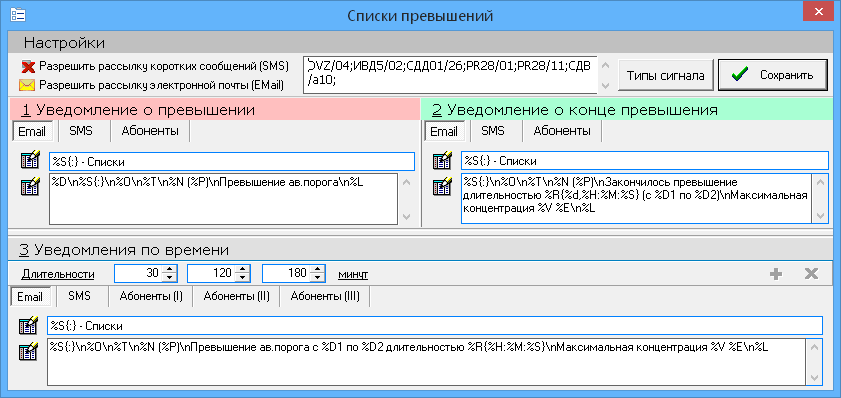
Структура окна#
Настройка рассылок осуществляется в отдельных областях окна:
|
Тип рассылки (SMS/Email). Тип рассылки задается включением и выключением селекторов. Если опция не установлена, то рассылка не производится. |
|
Типы сигналов Список типов датчиков для которых будет производить рассылка. Выбор датчиков осуществляется в окне Типы сигналов:
Для выбора конкретного датчика необходима установить значок После этого нажать кнопку |
|
Уведомление о превышении Группа интерфейсных элементов, позволяющих задать шаблоны Email и SMS сообщений и список абонентов для рассылки сообщений с уведомлением о начале превышений. На закладках Рассылка сообщений абонентам настроенная в области Уведомление о превышении осуществляется сразу после факта превышения. |
|
Уведомление о конце превышения Группа интерфейсных элементов, позволяющих задать шаблоны Email и SMS сообщений и список абонентов для рассылки сообщений с уведомлением об окончании превышений. На закладках Рассылка сообщений абонентам настроенная в области Уведомление о конце превышении осуществляется сразу после факта прекращения превышения. |
|
Уведомление по времени Группа интерфейсных элементов, позволяющих задать шаблоны Email и SMS сообщений и списки абонентов для рассылки сообщений с отсрочкой по времени с уведомлением о превышениях. Программой предусмотрена настройка трех вариантов отсрочки по времени отправки сообщений после факта превышения. Время устанавливается в формате минут вручную в каждом поле.
Под полями с указанием времени присутствуют списки абонентов, которым будет отправлены сообщения через заданное время.
|
|
Закладка Абоненты идентична во каждой области. Список абонентов из созданных в справочнике абонентов. Использование кнопок управления:
Если в области уже выбраны абоненты для рассылки, то при использовании кнопки
|
|
Шаблоны сообщений идентичны для каждой области. Для Email сообщения задаются заголовок и тело письма. Для SMS сообщения только тело письма. Специальные символы используемые при составлении шаблонов сообщений рассылки приведены в разделе Символы формата сообщений. При использовании кнопки |
Кнопка 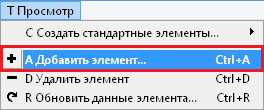 служит для сохранения изменений в рассылках по превышениям.
служит для сохранения изменений в рассылках по превышениям.
Описание работы#
Алгоритм работы рассылки по спискам превышений основан на контроле событий, которыми являются непрерывные превышения метаном и оксидом углерода пороговых уровней.
Функционирование рассылки по спискам превышения происходит следующим образом:
Сразу после превышения (>HH, 9 статус) по переменным метан, оксид углерода, для которых заданы высокие пороговые уровни, происходит оповещения о превышении значения переменных Абонентов, списки которых настроены в окне Список превышений, в полях Абоненты ….
Порядок рассылки о превышениях следующий:
В начале события производится оповещение по списку №1, область Уведомление о превышении.

В ходе события производится оповещение:
Абонентам заданным в поле Абоненты I, через первый заданный интервал времени.

Абонентам заданным в полях Абоненты I / Абоненты II, через второй заданный интервал времени.

Абонентам заданным в полях Абоненты I / Абоненты II / Абоненты III, через третий заданный интервал времени.
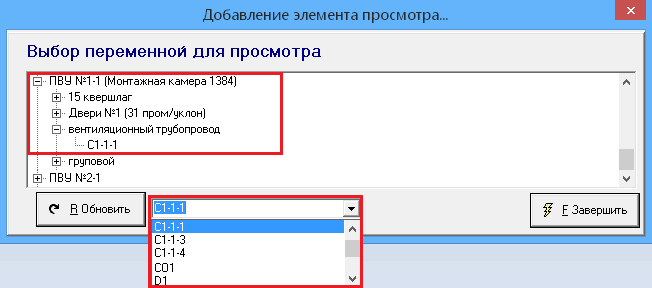
В конце события производится оповещение по спискам всем спискам Абонентов:
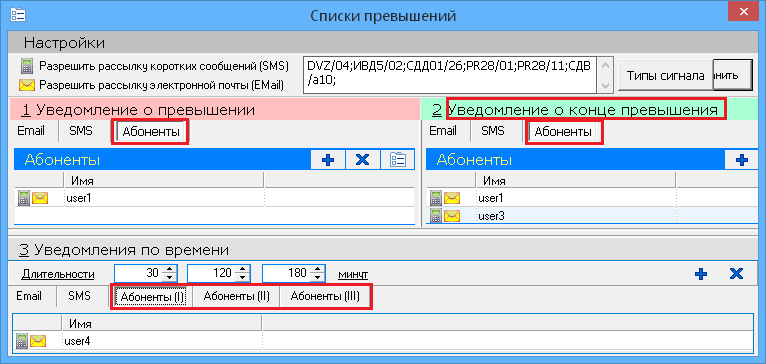
Предупреждение
Если превышение закончилось ранее чем время указанное в одном или нескольких полях Длительность, то Абонентам привязанным к времени большем чем фактическое продолжительность превышения (Абоненты I / Абоненты II / Абоненты III) сообщение об окончании превышений отправляться не будет.
Настройка рассылки по спискам превышений производится следующим образом:
Задать список абонентов, которые должны быть включены в списки рассылок.
Задать форматы шаблонов электронных писем.
С помощью кнопок
 и
и  (добавить/удалить) задать списки Абонентов.
(добавить/удалить) задать списки Абонентов.
Пример#
Пусть заданы следующие настройки для рассылки по превышениям:

Тогда в момент обнаружения превышения будет сформировано следующее сообщение:

Сообщение, в момент фактического превышения показания переменной, будет отправлено на адрес Абонента выбранного в пункте Абоненты области Уведомление о превышении.

Так как по условиям примера превышение составило 70 минут, то учитывая настройки области Уведомление по времени, через 30 минут будет отправлено сообщение Абонентам указанным в поле Абоненты I  .
.
Для абонентов указанных в поле Абоненты I будет сформировано следующее сообщение:
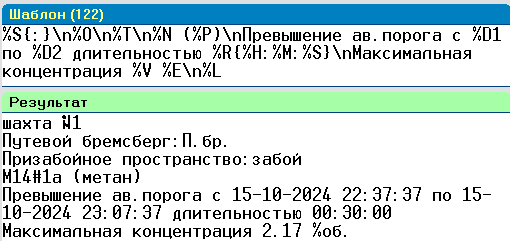
Абонентам указанным в полях Абоненты II / Абоненты III сообщения отправляться НЕ будут, так как превышение закончилось раньше чем наступило время (120/180 минут) настроенное для уведомления о превышении этим абонентам.
По прошествии 70 минут после начала события переменная поменяла свой статус с 9 (выше HH) на 8 (выше H), по алгоритму работы рассылки будет произведено оповещение всех списков абонентов о завершении события.

Для абонентов указанных в полях Абоненты … будет сформировано следующее сообщение:

Окно «Редактор форматов»#
Окно Редактор формата является основным инструментом отладки, в котором формируются шаблоны для отправляемых сообщений.
Интерфейс#

Окно состоит из следующих областей:
Область переменных
Область «Параметры»
Сообщение
Кнопки управления
1. Переменные
В область подгружаются данные переменных из конфигурации. Выбор переменной осуществляется в пункте Переменная с помощью кнопки  .
.
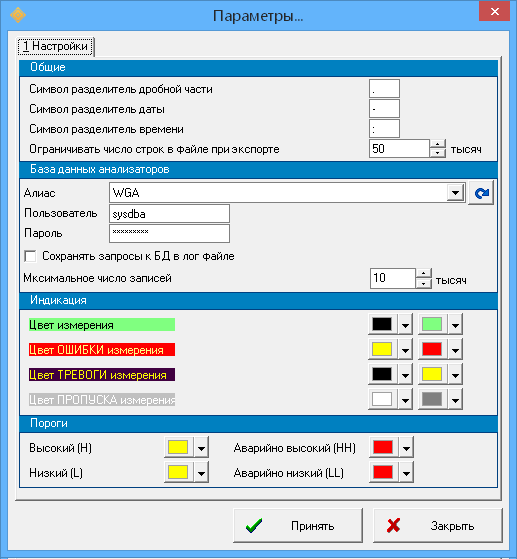
Переменная
Наименование переменной, которое может быть выбрано из выпадающего списка Рассылка доступного при нажатии на одну из кнопок:  или
или 
Схема
Наименование Схемы рассылки, которая назначается для данной переменной.
Выбор осуществляется из созданных схем через выпадающий список.
Тип
Описание переменной – Тип переменной (Название). Тип переменной подгружается автоматически из конфигурации при выборе переменной.
Значение
Значение инженерное и/или электрическое переменной, Статус (состояние) - данные из конфигурации.
Пороги
Предупредительные и предаварийные Низкие и Высокий пороги (данные из конфигурации).
Место
Объект контроля, Точка контроля и Концентратор (подземное устройство контроля и управления) для данной переменной (датчика) - данные из конфигурации.
2. Область «Параметры»

Использовать интервал
Данная опция используется для отладки шаблонов для рассылки по загазированиям, которые характеризуются интервалом, который устанавливается в этой же области (дата и время начало и окончания).
Дополнительное сообщение
Текст, который при отладке будет доступен с помощью символа %M.
3. Сообщение

Область разделена на два блока:
- Шаблон:
Шаблон сообщения, созданный с помощью спецсимволов.
- Результат:
Текст, который будет получен адресатом.
4. Кнопки управления
|
Открывает окно Формат, содержащее справочную информацию о спецсимволах и их использовании при написании шаблонов сообщений. |
|
Закрывает окно Редактирование форматов |
Создание шаблона сообщения#
Для создания, редактирования и отладки шаблонов сообщений необходимо:
Загрузить конфигурацию.
Если планируется в шаблонах использовать специальный символ H (H1, H2), то необходимо сконфигурировать Схемы рассылок.
Задать в окне Редактор формата сообщений в областях Переменная 1 и Переменная 2 имя переменной.
В поле Шаблон ввести строку с шаблоном SMS или Email сообщения, при этом в поле Результат будет отображаться формируемое сообщение.

Если в строке с шаблоном сделана ошибка, то это будет отображено с указанием причины ошибки и ее места в строке.
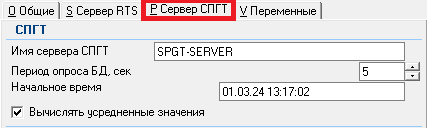
Использование шаблонов описано в статье Формат текста.
Осуществить проверку корректности формирования созданных сообщений
Перейти в режим отладки: .
Перейти в окно Редактор формата сообщения. Например: .
В поле Переменная с помощью кнопки
 открыть окно Рассылка.
открыть окно Рассылка.Выделить строку с переменной и через контекстное меню установить значение переменной, задав состояние (от 0 до 15), инженерное и/или электрическое значение, дату и время. Нажать кнопку
Да.
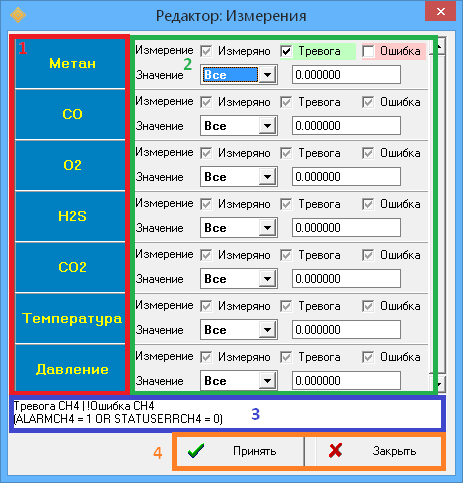
|

|
Проверить в области Результат окна Редактор формата сообщения сформированное сообщение, и при необходимости внести изменения в шаблон.
Полученный шаблон сообщения скопировать и перенести в соответствующие поля в окнах:
Подсказка
Специальные символы используемые при составлении шаблонов сообщений рассылки приведены в разделе Символы формата сообщений.
Символы формата сообщений#
В тексте шаблона сообщений, а так же в шаблонах заголовка и теме сообщений можно использовать специальные символы.
Специальный символ начинается с символа % (знак процента) за которым следует латинская буква(буква в сочетании с цифрой) для обозначения данных.
Информация
В случае, если после знака % идет неизвестный символ или формат символа указан неправильно, то при создании шаблона сообщения будет появляться ошибка.
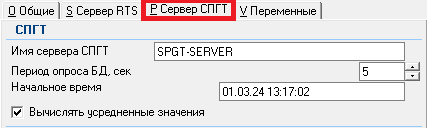
Общий формат сообщения#
Общий формат сообщения представляет следующий вид:
%[{<текст>}]<символ>[1|2][{<формат>}]
где:
- <текст>:
Произвольный текст, который будет выведен перед расшифровкой значения <символ>, если значение не является пустой строкой.
- <символ>:
Символ обозначающий значение без учета регистра.
- 1,2:
Указание номера значения, то есть первая или вторая переменная, начало или конец временного интервала.
Если номер значения не указан, то используется первое значение (первая переменная/начало интервала времени).
- <формат>:
Опциональный формат, который будет использоваться для форматирования вывода значения. Различный для различных типов значения.
Специальные символы#
Специальные символы приведены в таблице.
СИМВОЛ |
НАЗНАЧЕНИЕ |
|
Обозначения объекта, с которого приходят сообщения (наименование шахты, разреза и т.д.) |
|
Дата и время начала события, которое привело к генерированию сообщения. |
|
Продолжительность периода. |
|
Наименование контролируемого параметра для переменной. |
|
Объект контроля переменной. |
|
Точка контроля переменной. |
|
Значение переменной. |
|
Имя переменной. |
|
Значение порогового уровня (LL или HH) для переменной. |
|
Единицы измерения переменной. |
|
Перечень адресов эл.почты через запятую. |
|
Текст сообщения. |
|
Текст сообщения из схемы. |
|
Текст статуса. Текстовая расшифровка текущего статуса без изменений. |
|
Номер статуса из конфигурации. Значение текущего статуса в виде целого числа. |
При составлении шаблона сообщения можно использовать специальные символы форматирования.
Символы форматирования должны состоять из пары символов, первым из которых должен быть символ \ (обратный слеш), а второй символ обозначает тип форматирования.
|
Текст с новой строки / перевод строки. |
|
Возврат каретки. |
|
Малый пробел в тексте. |
|
Большой пробел в тексте. |
Отдельные форматы#
В разделе описано варианты форматов, которые можно задавать для отображения некоторых видов данных:
А также приведены комплексные примеры шаблонов сообщений с сочетанием разных спецсимволов.
Форматы даты / времени#
Дату и время в сообщениях можно задавать в разных форматах используя дополнительные символы.
Дату можно задать любым из символов: %D или %d в этом случае будет указанно полные данные в формате ДД.ММ.ГГ ЧЧ:ММ:СС

Изменение формата даты и времени осуществляется дополнительными символами расположенными в фигурных скобках {...}
Сочетание символов |
Назначение |
Пример |
|---|---|---|
%D{<текст>} |
Произвольный текст. |
|
%D{%%} |
Символ %. |
|
%D{%#%} |
Символ «%», символ «#» игнорируется. |
|
%D{%d} |
Порядковый номер дня месяца в двух-символьном формате: 01 - 31. |
|
%#d |
Порядковый номер дня месяца в двух-символьном формате с удалением незначащего нуля: 1 - 31. |
|
%D{%H} |
Порядковый номер часа в двух-символьном формате для 24-часового представления: 01 - 24. |
|
%D{%#H} |
Порядковый номер часа в двух-символьном формате для 24-часового представления с удалением незначащего нуля: 1 - 24. |
|
%D{%m} |
Порядковый номер месяца в году в двух-символьном формате: 01 - 12. |
|
%D{%#m} |
Порядковый номер месяца в году в двух-символьном формате с удалением незначащего нуля: 1 - 12. |
|
%D{%M} |
Номер минуты двух-символьном формате: 00 - 59. |
|
%D{%#M} |
Номер минуты двух-символьном формате с удалением незначащего нуля: 0 - 59. |
|
%D{%S} |
Номер секунды двух-символьном формате: 00 - 59. |
|
%D{%#S} |
Номер секунды двух-символьном формате с удалением незначащего нуля: 0 - 59. |
|
%D{%y} |
Номер года в столетии в двух-символьном формате: 00 - 99. |
|
%D{%#y} |
Номер года в столетии в двух-символьном формате с удалением незначащего нуля: 0 - 99. |
|
%D{%Y} / %D{%#Y} |
Полный номер года (с номером столетия) / Полный номер года (с номером столетия) с удалением незначащего нуля.. |
|
Примеры
Для даты 01-06-20 05:07:02
Формат |
Результат |
%D{%d-%m-%y %H:%M:%S} |
01-06-20 05:07:02 |
%D{%H:%M} |
05:07 |
%D{%#d %#M %y} |
1 7 20 |
Формат даты может быть применен при использовании шаблона длительности периода R.
Примеры
Для периода 
Формат |
Результат |
%R{%d-%m-%y %H:%M:%S} |
00-00-00 00:30:35 |
%R{%H:%M} |
00:30 |
%R{%#d %M %y} |
0 30 00 |
Если период пустой (длительность равна 0), в сообщении будет выведен текст -.
Формат значений#
Значение переменной в шаблонах сообщений задается символом: %V
Изменение формата значения осуществляется дополнительными символами расположенными в фигурных скобках {...}
Для аналоговых типов переменных используется строгий формат:
%V{<целая часть>.<дробная часть>}
- <целая часть>:
Число знаков значения переменной перед запятой.
Количество числа знаков до запятой указанной в формате сообщения может быть только увеличено. При этом увеличение количества знаков отражается добавлением перед значением переменной пробелов или цифры «0».
Пример
При увеличении числа знаков, перед запятой будут добавлены пробелы
 .
.Если в шаблоне перед числом знаков указать цифру «0», то все пробелы заменятся нулями
 .
.
- <дробная часть>:
Количество знаков после запятой, которое будет отражено в сообщении.
При использовании в шаблоне цифры превышающей число фактических знаков после запятой, происходит дополнение символом «0» (ноль) справа до указанной длины.
При использовании в шаблоне цифры меньшей чем число фактических знаков после запятой, происходит округление справа до указанной длины.
Примеры
Для значения 12.345
Формат |
Результат |
%V{1.3} |
12.345 |
%V{1.0} |
12 |
%V{1.1} |
12.3 |
%V{1.5} |
12.34500 |
Подсказка
Для всех типов переменных кроме аналоговых, значение переменной отображается только в виде целого числа не зависимо от указанного в шаблоне формата значения.
Формат текстовой строки#
Существуют специальные символы, которые позволяют выводить в сообщении только часть текста.
Для этого используется следующий формат шаблона сообщения: {[-+]<символ разделитель><максимальная длина>}.
где:
- -, +:
Указание с какого конца строки нужно искать символ разделитель.
-, выводится текстовая информация расположенная до символа разделителя.
+, выводится текстовая информация расположенная после символа разделителя.
- <символ разделитель>:
Если указан, то исходная строка будет разделена на две части: до и после символа разделителя.
В качестве результата будет использована та часть текста, которая определяется символом «+» или «-«.
Если в исходной строке символ разделитель не будет найден, то в качестве результата будет использована исходная строка.
Символом разделителем может быть любой знак (буква, символ), за исключением цифр (0123456789) и символа «}» (фигурная скобка).
- <максимальная длина>:
Максимальная длина выводимого текста.
Если строка окажется длиннее указанной величины, то она будет обрезана.
Примеры
Примеры для строки Сопряжение лавы с вент.выработкой, погашаемой за оч.забоем с мех.крепью:Завал
Формат |
Результат |
%Т{} |
Сопряжение лавы с вент.выработкой, погашаемой за оч.забоем с мех.крепью:Завал |
%Т{:} |
Сопряжение лавы с вент.выработкой, погашаемой за оч.забоем с мех.крепью: |
%Т{+:} |
Завал |
%Т{+:3} |
Зав |
%Т{+ы} |
с вент.выработкой, погашаемой за оч.забоем с мех.крепью:Завал |
%Т{20} |
Сопряжение лавы с ве |
%Т{+ 20} |
лавы с вент.выработ |
Формат пороговых значений#
Пороговые значения переменной в шаблонах сообщений задаются символом: %W.
Значения выводятся для порогов LL и HH разделенные запятой.
Если какой-то порог не указан он не выводится.
Если не указаны оба порога текст будет пустой строкой.
Значение каждого порога выводится в формате Формат значений.
Примеры
Для переменной с пороговым значением аварийно низкий 9м/сек.
Формат |
Результат |
%W{1.3} |
9.000 |
%W{1.0} |
9 |
%W{1.1} |
9.0 |
Комплексный пример#
Приведем пример нескольких вариантов сообщений с использованием различных сочетаний спец-символов.
Исходные данные:
Редактируемый текст сообщения |
Плановая продувка |
|
(D1) |
Начало периода |
07-11-2024 22:37:37 |
(D2) |
Конец периода |
07-11-2024 22:37:40 |
(N1) |
Имя переменной 1 |
M26#1а |
(N2) |
Имя переменной 2 |
DО26#2 |
(P1) |
Контролируемый параметр 1 |
метан |
(P2) |
Контролируемый параметр 2 |
контакт |
(O1) |
Объект контроля 1 |
Лава №7:Л7 |
(O2) |
Объект контроля 2 |
Лава №7:Л7 |
(T1) |
Точка контроля 1 |
Сопряжение лавы с вент.выработкой, погашаемой за оч.забоем с мех.крепью:Завал |
(T2) |
Точка контроля 2 |
КРУВ-6 N2:КРУВ#2 |
(V1) |
Значение переменной 1 |
6.00 |
(G2) |
Статус переменной 2 |
ВЫКЛЮЧЕН |
(W1) |
Значение порогового уровня 1 |
2 |
(W2) |
Значение порогового уровня 2 |
нет |
(E1) |
Единицы измерения 1 |
%об |
(E2) |
Единицы измерения 2 |
нет |
Перечень адресов эл.почты |
Варианты сообщений
Вариант 1
- Шаблон:
%D{%d-%m %h:%m}.%O1{:15}.%T{:}.%P1(%V1%E1).Отказ защит %O2{+:}
- Результат:
07-11 22:11.Лава N7:.Сопряжение лавы с вент.выработкой, погашаемой за оч.забоем с мех.крепью:.метан(6.00%об.).Отказ защит Л7
- Скрин:
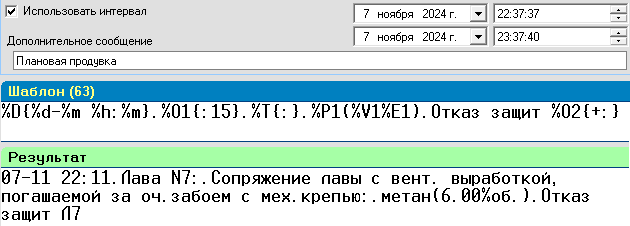
Вариант 2
- Шаблон:
%D{%d:%m:%y} интервал %D{%H:%M:%S}-%D2{%H:%M:%S} длительность %R{%H:%M:%S} n %O1{-:}t%Mn %t1{+:}t%P1t%n1=%v1%e1порог=%w1%e1n %t2{+:}t%P2t%n2=%G2n Отправлено:%L
- Результат:
07:11:24 интервал 22:37:37-23:37:40 длительность 01:00:03 Лава N7: Плановая продувка Завал метан M26#1a=6.00%об. порог=2.00%об. КРУВ#2 Контакт DO26#2=выключен Отправлено:user1@in.ru, user4@in.ru
- Скрин:
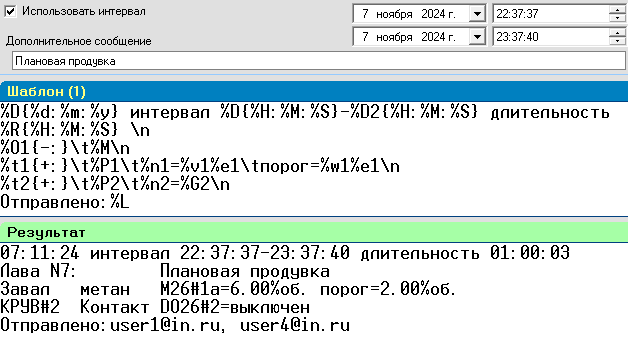
Вариант 3
- Шаблон:
%d.%O1{-:}.%T{+:}.%N.%P1(%V1{02.0}%E1).Отказ защит %T2
- Результат:
07-11-2024 22:37:37.Лава N7:.Завал.M26#1a.метан(06%об.).Отказ защит КРУВ-6 N2:КРУВ#2
- Скрин:
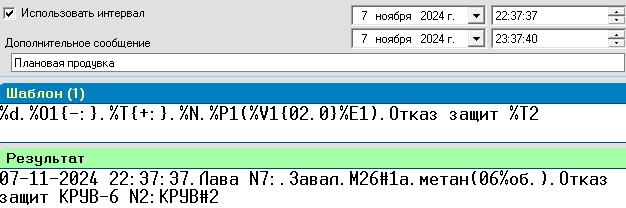
Вариант 4
- Шаблон:
%N1=%V1{1.0} %{Единицы измерения: }E1n%N2=%V2 %G2
- Результат:
M26#1a=6 Единицы измерения: %об. DO26#2=0 выключен
- Скрин:
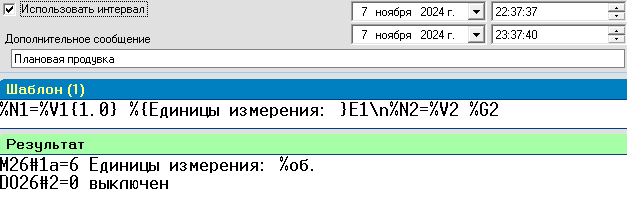
Ключи командной строки#
Использование командной строки для передачи данных программе описано в разделе «Ключи командной строки».
Утилита rtSMSSend.exe поддерживают передачу данных через ключи командной строки, с помощью которых можно указать имя сессии, данные учетной записи для соединения с сервером и другое.
rtSMSSend.exe [ПАРАМЕТРЫ]
|
Если указан, то основной лог файл будет отключен и программа не будет сохранять в него данные в процессе работы. |
|
Команда на закрытие программы. Этот ключ используется для того, чтобы передать команду на завершение уже запущенной программы. Программа запущенная с ключом Этот ключ может использоваться совместно с ключом |
|
Если указан, то вне зависимости от основных настроек ОБОЛОЧКИ, можно будет запустить дополнительную копию программы. |
|
Если указан, то после запуска ОБОЛОЧКА автоматически установит соединения с сервером РТС. Этот ключ может быть использован совместно с ключом |
|
Устанавливает имя для файла конфигурации, который будет использоваться при работе программы. Если ключ не указан, то для файла конфигурации будет использовано имя по умолчанию, которое, как правило, совпадает с именем программы. Этот параметр используется в том случае, если на одном рабочем месте требуется запустить несколько независимых копий программы с различными настройками. |
|
Устанавливает имя для основного лог файла программы. Если ключ не указан, то для файла лога будет использовано имя по умолчанию, соответствующее имени программы, с указанием даты создания и расширением Этот параметр используется в том случае, если необходимо указать использование лог файла с нестандартным именем или расположенном в не стандартном каталоге. |
|
Устанавливает имя для запускаемой копии программы. Имя программы используется в заголовке окна сообщений об ошибках и используются для идентификации программы в том случае, если запускается несколько независимых копий программы. Этот ключ может использоваться совместно с ключом |
|
Запрещает автоматическую установку связи с сервером РТС для текущей копии программы. |
|
Устанавливать связь с сервером РТС при запуске программы. |
|
При старте программы перейти в режим «ОТЛАДКА». |
|
Отображать в заголовке программы объем используемой памяти. |
|
Не показывать диалог о не задействованных метрологически значимых переменных. |

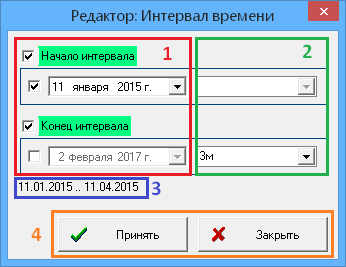
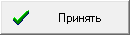
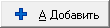
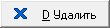


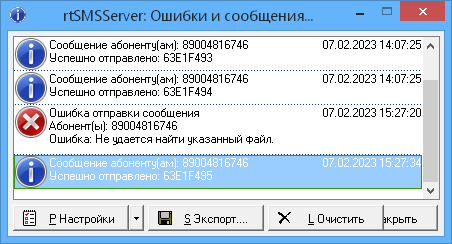





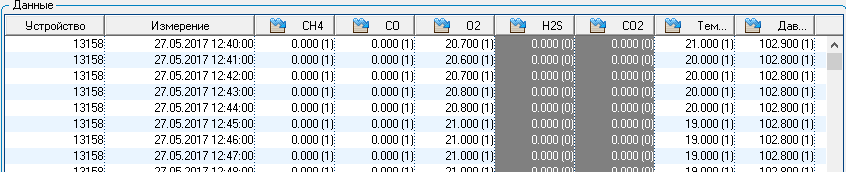
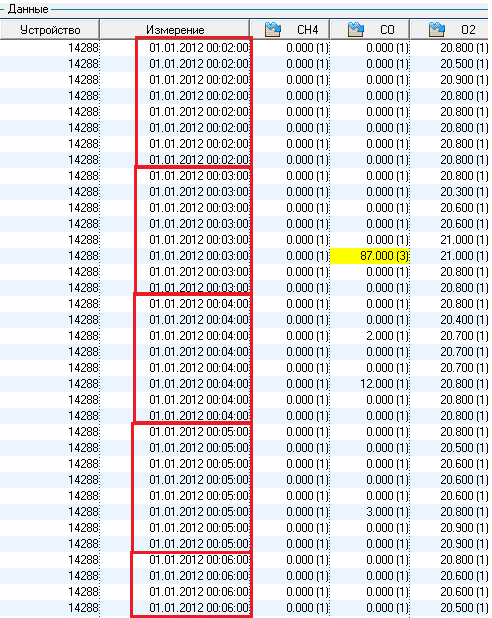 Открытие окна
Открытие окна 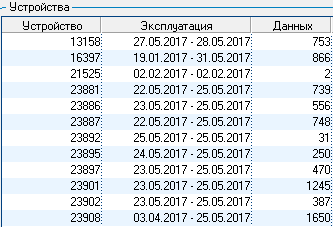
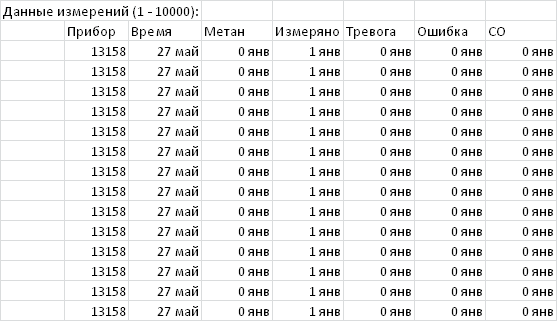
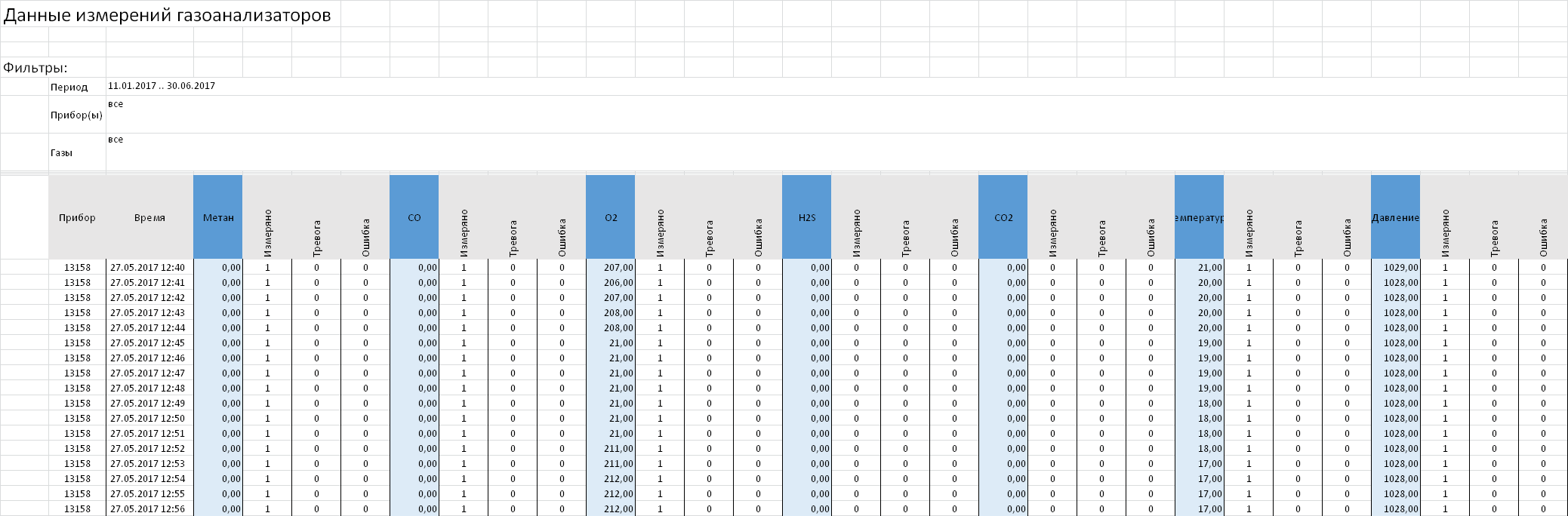


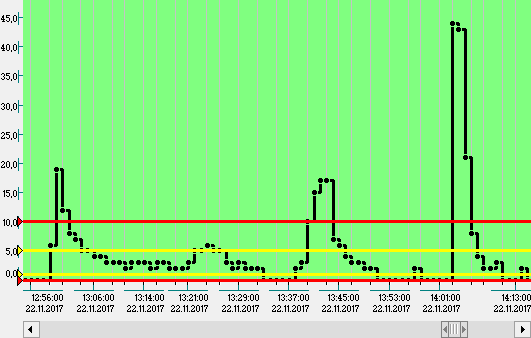
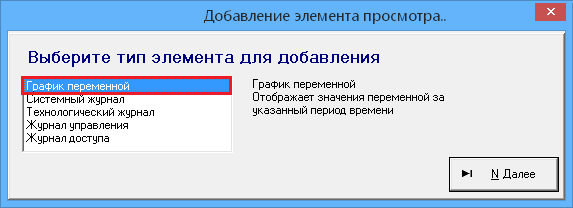
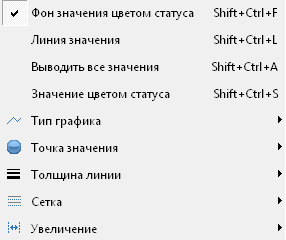
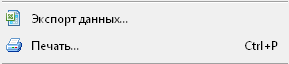









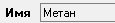
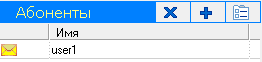
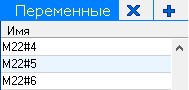
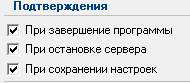


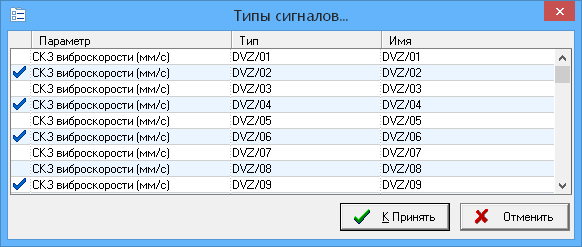
 в левой колонке от наименования датчика.
в левой колонке от наименования датчика.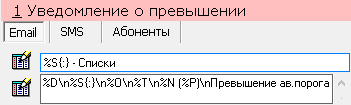
 осуществляется настройка SMS и Email сообщений для отправки Абонентам указанным на закладке
осуществляется настройка SMS и Email сообщений для отправки Абонентам указанным на закладке  .
.